SOHO hálózatok Internet használatának szokás-elemzése
|
|
|
- Ágnes Borbély
- 8 évvel ezelőtt
- Látták:
Átírás
1 Debreceni Egyetem Informatikai Kar SOHO hálózatok Internet használatának szokás-elemzése Témavezető: Gál Zoltán Igazgató Készítette: Czina Ferenc Programozó matematikus szak Debrecen 2008.
2 1 Tartalom 1. SZAKDOLGOZATOM CÉLJA AZ INTERNET MEGSZÜLETÉSE A SZÁMÍTÓGÉPES HÁLÓZAT PROTOKOLL ADATELEMEI ÉS MŰKÖDÉSI MECHANIZMUSAI Ethernet keret: Ip csomag felépítése Az UDP szegmens felépítése TCP szegmens felépítése Address Resolution Protocol (ARP) csomag felépítése: Dinamic Host Control Protocol (DHCP) Domain Name System (DNS) Simple Mail Transfer Protocol (SMTP) Post Office Protocol (POP3) A KISCÉGES/OTTHONI (SOHO) HÁLÓZATOK A MEGFIGYELÉSBEN RÉSZTVEVŐ HÁLÓZAT BEMUTATÁSA Topológia A hálózaton igénybe vehető szolgáltatások A SOHO hálózat felépítése és kapcsolata az internettel A TANULMÁNYOZOTT SOHO HÁLÓZAT INTERNET SZOLGÁLTATÓJÁNAK (ISP) HÁLÓZATA Internet és VoIP szolgáltatás a koax kábelen A kábelmodem és a fejállomás (CMTS) kommunikációja A DOCSIS protokoll architektúrája A DOCSIS protokoll közeg-hozzáférési mechanizmusa A HÁLÓZATI FORGALOM MEGFIGYELÉSE Ifconfig parancs ARP parancs A route print parancs A ping és tracert parancsok A sniffer programok AZ ELEMZŐ PROGRAM BEMUTATÁSA A MINTAVÉTELEZÉS AZ ELEMZÉS EREDMÉNYEI AZ EREDMÉNYEK ÉRTELMEZÉSE ÖSSZEFOGLALÁS, KÖVETKEZTETÉSEK IRODALOMJEGYZÉK KÖSZÖNETNYILVÁNÍTÁS A MELLÉKLET: ÁBRÁK LISTÁJA B MELLÉKLET: RÖVIDÍTÉSEK LISTÁJA C MELLÉKLET: ELEMZŐ PROGRAM FORRÁSKÓDJA... 62
3 2 1. Szakdolgozatom célja Korunkban az Internet már-már napjaink megszokott technológiája lett. Interneten tartjuk kapcsolatot szeretteinkkel, barátainkkal, azon keresztül intézzük a banki ügyeinket. Interneten keresztül foglaljuk le a repülőjegyünket, azon keresztül keresünk magunknak új autót vagy mobiltelefont, informálódunk a világ híreiről, osztjuk meg álláspontunkat más emberekkel. Napjainkban rengeteg ember használja az Internetet, de az emberek nagy része egyáltalán nem tudja, mi történik a háttérben, mikor rákattint egy linkre, elindítja a levelező programját vagy megnéz egy online Tv adást. Az egyes az internetet használó - alkalmazások, operációs rendszerek és kommunikációs protokollok jelentős overhead-et képeznek, gyakorlatilag teljesen elfedik a háttérben futó bonyolult folyatokat. A hálózati kommunikációs protokoll végzi ebben a tevékenységben a legnagyobb szerepet. Feladatai közzé tartozik a hibaellenőrzés és adott esetben hibajavítás -, az adategységek kisebb részadategységre való felbontása (azaz fragmentálása), a fogadó oldalon újbóli összeállítása. A hálózatok többsége úgy épül fel, hogy a részadategységek akár egymástól független úton is haladhatnak a célállomás felé, így ezen részadategységeket megfelelő sorrendbe kell állítani a fogadó oldalon melyet szintén a protokoll feladat. Fontos feladata a protokollnak a forgalomszabályozás is, azaz egy gyors adó ne árasszon el csomagokkal egy lassú vevőt. Adott esetben a protokoll végezhet biztonsággal kapcsolatos feladatokat, azaz titkosítás és hitelesítés. Ezen feladatok többsége a felhasználó számára a háttérben, teljesen rejtetten történnek. Szakdolgozatom célja, hogy monitorozzunk egy otthoni, több gépből álló hálózat internet használatát. Megfigyeljük, hogy mire használjuk az Internetet, milyen belső folyamatok mennek végbe a mélyben, némi képet kapjunk arról, milyen bonyolult és összetett tevékenységeket követel meg a gépektől az, hogy mi le tudjuk hívni a leveleinket, megnézhessük kedvenc weboldalunkat vagy csak csevegjünk egyet a barátunkkal. Hosszabb időn keresztül minden egyes, az otthoni hálózatot és az Internetet összekötő gépen átmenő adatcsomagot feljegyzünk, majd egy - általam készített és a szakdolgozatban bemutatott program bizonyos kimutatásokat fog készíteni ezekből az adatokból. Megmutatja, hogy milyen hosztokkal és mennyit forgalmaztunk, mely időszakokban milyen mennyiségekben volt hálózati forgalom. Egyáltalán mire használjuk az Internetet? 2. Az Internet megszületése Ugyanúgy, mint sok más technológia fejlesztést, az Internetet is a katonai iparnak köszönhetjük. Amerikában a hidegháború idején egy olyan számítógép hálózatot kívántak létrehozni (és ez által összekötni az egyes védelmi csomópontokat), mely egy esetleges atomcsapás esetén is működőképes marad. Így 1969-ben megkezdte működését az ARPANET. Ezután néhány egyetem belátta, milyen jó lenne, ha
4 3 összeköttetést tudnának létrehozni egymással ezen a hálózaton keresztül. Majd még néhány egyetem, majd néhány telefonszolgáltató felismerte az ebben rejlő lehetőséget és lehetséges lett az otthoni, telefonvonalon keresztüli internet előfizetés. Lassacskán megszületett az , az elektronikus hírcsoportok, a WWW mely hatékony információ megosztási eszköznek bizonyult. 1. ábra: Az Internet térképe ( ) A cégek egyre inkább felismerték, hogy az Interneten saját WWW oldal létrehozásával egy hatékony reklámfelületet nyerhetnek. A kereső technológiák fejlődésével az internet fokozatosan a kimeríthetetlen információ forrása lett. Ma már természetes bárkinek, hogy bármilyen információra is legyen szükségünk, azt a Google, Yahoo vagy MSN Search keresőmotorjai segítségével igyekszünk (általában sikeresen) megtalálni. Napjainkban az internetre kötött számítógépek száma havonta 10-15%-al nő. Ez egy óriási mennyiségű, egymással kommunikáló számítógép rendszer (1. ábra). Éppen ezért mint később látni fogjuk egy igen kifinomult módszerre van szükség, hogy ezek
5 4 az egymástól sokszor több ezer kilométer távol lévő gépek hatékony információ cserére legyenek képesek. 3. A számítógépes hálózat protokoll adatelemei és működési mechanizmusai 3.1. Ethernet keret: Az IEEE által 1983-ban létrehozott szabványnak (a ma leggyakrabban használt Ethernet szabványnak) három főbb állomása volt. Az első állomás az úgynevezett klasszikus Ethernet szabvány volt. Ezek a 10Base5, 10Base2 (koaxiális kábelekre), 10Base-T (sodrott érpárra) és 10Base-F (optikai kábelre) megnevezéssel rendelkeztek. Ugyanazon Ethernet keretet használták, de különböző fizikai közegben. Az IEEE ben összehívta a bizottságot, mivel egy gyorsabb szabványra volt szükség, mely minden szempontból kompatibilis maradt az előzőleg létrehozott Ethernet szabvánnyal. Így jött létre a 802.3u azaz gyors Ethernet: 100Base-T4, 100Base-TX (sodrott érpár) és 100Base- FX (fényvezető szál) megnevezéseket kapta ben egy még gyorsabb szabvány létrehozása volt a cél: ez szintén kompatibilis maradt visszafelé az előző szabványokkal. A 802.1z nevet kapta és az 1000Base-SX, 1000Base-LX (fényvezető szál) és 1000Base-CX, 1000Base-T (sodrott érpár) megnevezést kapta. Célgép ethernet címe (48 bit) Forrásgép ethernet címe (48 bit) Ether net típus Adat (maximum 1500 bájt) Kitöltés (ha hossz < 64 bájt) CRC 2. ábra: Ethernet keret felépítése Az Ethernet keret felépítése a 2. ábrán látható. Ezen nem szerepel, de minden ethernet csomag rendelkezik egy 8 bájtos előtaggal mely az mintát tartalmazza. Ez a bevezető rész az adó és vevő szinkronizálásához szükséges. A célcím egy 6 bájtos cím, melynek legfelső helyi értékű bitje közönséges címeknél 0, csoportcímeknél viszont 1 értékű. A legmagasabb helyi értékű bit szomszédjának szintén különleges jelentése van: amennyiben az 0, a cím globális cím melyet az IEEE jelöli ki azért, hogy a világon ne fordulhasson elő két azonos cím. Ha az érték 1-es, a cím egy helyi cím melyet a helyi hálózat adminisztrátora jelöl ki. A cím három kategóriába tartozhat: lehet unicast azaz a címzett egyetlen számítógép. Lehet multicast azaz a címzett egy, a hálózaton lévő számítógépek csoportja. Végül lehet broadcast azaz az üzenetszórási tartományon belül található összes számítógép (ez a cím a speciális FF:FF:FF:FF:FF:FF azaz minden bitje 1). A típus adja meg, hogy a keretben milyen csomag található (3. ábra). A leggyakoribb természetesen a 0x0800. Ezután jön a maximum 1500 bájt hosszúságú adatmező. Az ethernet keretnél nem csak maximum hossz van rögzítve, hanem a minimum is. Egyetlen keret sem lehet rövidebb 64 bájtnál. Amennyiben a hasznos adat mégis rövidebb, az adatrész után
6 5 következik a kitöltés, hogy meglegyen a minimum hossz. A keret végén következik a keret CRC ellenőrző kódja. A legfontosabb ethernet típusok a következőek: Ethernet típus hexa formában Ethernet típusa 0800 IPv4 csomag 0806 ARP csomag 8035 RARP csomag 809b AppleTalk (Ethertalk) 80f3 AppleTalk ARP 8100 IEEE 802.1Q-tagged frame 8137 Novell IPX 8138 Novell 86dd IPv6 csomag 8847 MPLS unicast 8848 MPLS multicast 8863 PPPoE Discovery 8864 PPPoE Session 888e EAP over LAN (IEEE 802.1X) 889a HyperSCSI (SCSI over Ethernet) 88a2 ATA over Ethernet 88a4 EthernetCAT Protocol 88e5 MAC security (IEEE 802.1AE) 3. ábra: Ethernet típus mező lehetséges értékei A 64 bájt adatrészben van néhány fix érték: biztosan tartalmaz 6 bájt célcímet, 6 bájt forráscímet. 2 bájton ábrázolva van a csomag típusa és végül 4 bájtot foglal el a CRC kód. Tehát a minimum hossz eléréséhez minimum 46 bájtnyi adatnak kell lennie minden ethernet keretben. Ennél kisebb payload esetén a Kitöltés mezővel egészítjük ki a szükséges hosszon Ip csomag felépítése Az IP csomag felépítésében (4. ábra) az első mező a verzió. Jelenleg két lehetséges értéke van: 0x4 IPv4 esetén és 0x6 IPv6 esetén. A Fej hossz mező megmutatja, hogy hányszor 32 bit az IP csomag fejrészének hossza. Ennek értéke minimum 5 (0x0101, ennél rövidebb nem lehet az ip csomag fejrésze) maximum 15 (0x1111, ennél többet nem lehet 4 biten ábrázolni). Ebből következően az IP csomag opció mezője maximum bit azaz 40 bájt hosszú lehet. Az IP csomag szolgálat típusa (Type of Service, TOS) mezője lehetőséget ad különböző szolgáltatási osztályok beállítására. Az 1981 szeptemberében közzétett RFC791 szerint a TOS mező felépítése a következő: a. Az első 3 bit a prioritásnak felel meg a 000b-től (normál csomag) az 111b-ig (hálózati vezérlő csomag)
7 6 b. A következő 3 bitben a hoszt beállíthatja, hogy milyen továbbítási szempontok a fontosak neki: az eső bit a késleltetés majd az átbocsátás végül a megbízhatóság elzésére szolgál Verzió Fej hossz Type of Service Ip keret hossza Csomag ID Flags Fragment offset TTL Protocol Header checksum Forrás ip Cél ip 0 vagy 32 bittel osztható hosszban: IP opciók 4. ábra: IP csomag fejrészének felépítése A következő mezőben a teljes IP csomag bájtban mért hossza van jelölve (IP keret + payload). A mező 16 bitjéből következően egy IP csomag maximális hossza bájt. Csomag ID ahhoz szükséges, hogy a több részre osztott datagram esetén jelezzük, melyik datagramhoz tartozik az újonnan érkezett darab. Egy datagram minden darabja ugyanazt a csomag ID értéket tartalmazza. Ezután három jelzőbit következik (5. ábra). Ebből az első bitet jelenleg nem használják. A következő bit (DF) annak jelzésére szolgál, hogy a csomag nem fregmentálható. Bit Jelentés 1 Nem használt 2 DF (Do not fragment): Az adott keret nem bontható fel 3 MF (More fragment): Az adott keretet fel lett bontva és további keretek követik 5. ábra: Jelzőbitek (Flags) lehetséges értékei A következő bit (MF) jelentése: Az IP csomag fregmentálva van, további fregmentek érkezése várható. Ez az IP csomag minden darabjában be kell állítani, kivéve az utolsót. Értelemszerűen az IP csomag utolsó darabja után nincs több darab. Darabeltolás (Fragment Offset): Megmondja, hogy az aktuális darab hova tartozik a datagramban. Egy datagram minden darabja 8 bájt többszöröse (kivéve az utolsó darabot). Például: Egyik hoszt a másiknak 3000 bájtnyi adatot kíván küldeni. Az adat 3 csomagban lesz elküldve a következő módon: a. Első csomagban lévő adat: 1480 bájt (ip csomag méret: 1500 bájt ip fejléc méret: 20 bájt), darabeltolás: 0.
8 7 b. Második csomagban lévő adat: 1480 bájt, darabeltolás értéke: 1480/8=185 (0xb9). c. Harmadik csomagban lévő adat: 40 bájt, darabeltolás értéke: 2960/8=370 (0x0172). Élettartam (Time to Live, TTL): Az itt található számértéket minden ugrásnál az éppen aktuális router csökkent. Ha a csomagot megkapja egy router, az csökkenti a TTL értékét. Amennyiben az 0-nál nem nagyobb, a csomagot eldobja. Ezzel a mechanizmussal a csomagnak egy maximális élettartamot lehet adni. A 8 biten ábrázolható maximális érték 255, tehát egy csomag maximum ennyi routeren mehet keresztül mielőtt eldobásra kerül. Ez napjainkban elég is, általánosan elmondható hogy a világ legtávolabbi gépe is elérhető ugrással. A következő mező az IP csomagban lévő protocol jelzésére szolgál. A leggyakoribb protokolok a 6. ábrán látható. Protokoll hexa értéke 0x00 0x01 0x02 0x04 0x06 0x11 0x29 Protokoll neve IPv6 Hop-by-Hop option ICMP IGMP IP over IP TCP UDP IPv6 6. ábra: IP csomag protokoll mezőjének leggyakoribb értékei soho környezetben A fejrész ellenőrző összeg (Header checksum) az IP csomag fejrészének hibaellenőrző kódja. Fontos, hogy a fejrész néhány értéke (például a TTL és esetleg a flags és Fragment offset értékek) routerenként változnak így ezt minden esetben újra kell számolni. Ezután van feltüntetve a feladó és a cél gép IP címe, majd ezután következik (ha van egyáltalán) az IP csomag opciói. Ennek hossza (ha vannak) 32 bit vagy annak többszöröse. Itt lehetőség van például megjelölni laza vagy szigorú útvonalat, naplózni az adatcsomag útját, jelezni hogy egy titkos csomagról van szó (ezáltal jelezhető egy katonai szempontból kényes információ esetén hogy az adott csomagot ne irányítsák a routerek ellenséges országokon keresztül) vagy naplózható a közbenső állomások feldolgozási időbélyege. Végül a Padding opció kiegészíti 0-al 32 bitre az opció mezőt Az UDP szegmens felépítése Az Internet két fő protokollja közül az UDP (7. ábra) összeköttetés nélküli. Olyan alkalmazások használnak UDP-t, kommunikációra, amelyek között nem szükséges összeköttetést kiépíteni. Ennél a kommunikációnál nincs garantálva, hogy az elküldött csomag megérkezik a címzetthez. Tehát az esetleges hiányzó csomagok vagy nem okoznak problémát az alkalmazásoknál (például VoIP) vagy a szükséges
9 8 hibakezelést/újraküldést a felhasználói folyamatok oldják meg (TFTP). A forrásport az adott hoszton futó küldő alkalmazást azonosítja. A cél port az adott célgépen futó célalkamazást (azaz a célhoszt szállítási entitása innen tudja melyik alkalmazásnak kell továbbítani) Forrás port Hossz Cél port Ellenőrző kód 7. ábra: UDP szegmens fejrészének felépítése A Hossz a szegmens fej és adatrész hosszának összege. Az ellenőrző kódot nem minden esetben számolják ki (VoIP), ebben az esetben csupa 0-t tartalmaz. Amennyiben számolják, fej és adat együttesen kerül számításra TCP szegmens felépítése A TCP az UDP-vel ellentétben direkt összeköttetés alapú, megbízható bájtfolyamot biztosítson két végpont között (8. ábra). A maximális mérete (fejléccel) 64 KB de többnyire 1460 bájtos darabokat használ hogy egyetlen ethernet keretbe beleférjen a hozzá tartozó ip fejléccel együtt. A TCP kezeli a szegmensek sorrendbe állítását, hiányzó szegmensek pótlását. Első 32 bitjén a küldő folyamat azonosítója (forrás port) és a cél állomás azonosítója (cél port). Ezután következik egy 32 bites sorszám (sequence number). Ez biztosítja hogy minden küldött TCP szegmens azonosítható (és sorrendbe rakható) legyen. Fontos tudni, hogy valójában nem a szegmenseket, hanem a bájtokat sorszámozza a protokoll, azaz: Lássunk két egymásután küldött TCP szegmenst (a szegmens mérete 1460 bájt). Amennyiben az első szegmens sorszám mezője 0x99a90160 ( decimálisan) akkor a rögtön utána jövő szegmens sorszáma nem 0x99a90161 ( decimálisan) hanem 0x99a90714 ( decimálisan) lesz. És valóban = A nyugtaszám segítségével jelez vissza a célgép a küldő gépnek, hogy néhány a küldött szegmensek közül megérkezett. Fontos, hogy ez a nyugtaszám nem az utoljára fogadott bájt sorszámát, hanem a következőre várt bájt sorszámát ábrázolja. Azaz: A 0x99a90160-as sorszámmal A géptől B géphez megérkezik egy 1460 bájtos szegmens. B gép ezt szeretné visszaigazolni. Tehát a szegmens mivel 0x99a90160-as sorszámmal rendelkezik, így benne a bájtok a 0x99a90160-tól a 0x99a90713 sorszámú bájtok. De B gép nem az utoljára megkapott bájt sorszámát küldi vissza, hanem az első még nem megkapott bájt sorszámát (0x99a90714). Így gyakorlatilag olyan, mintha a B-ből A-ba küldött ACK mező értéke azt adná meg, mi legyen a következő A-ból B-be küldött csomag sorszáma.
10 Forrás port Cél port Sorszám Nyugtaszám TCP fejrész hossz Reserved Flags Ablakméret Ellenőrzőösszeg Sürgősségi mutató Opciók 8. ábra: Tcp szegmens fejrészének felépítése A TCP fejrész hossz megadja, hány 32 bites szóból áll a fejrész. 3 biten maximum 7 ábrázolható, ebből következően a TCP maximális fejrész hosszúsága 7 32 bit. Ebből 5 32 bit rögzített tehát az opciók maximum 2 32 bit hosszúságúak lehetnek. Ezután jön 5 nem használt bit majd 8 jelző bit. Ezek jelentése a 9. ábrán látható. Bit Név Jelentés 1 CWR Congestion Window Reduced 2 ECE ECN-Echo 3 URG Jelzi, hogy a Sürgősségi mutató sürgős adat helyét jelzi 4 ACK Jelzi, hogy a Nyugtaszám érvényes nyugtát jelöl, ha ez 0 az előbbi mező figyelmen kívül hagyható 5 PSH Az adat késedelem nélküli továbbítását jelöli, a vevő felé pedig jelzi: ne pufferelje az adatot hanem azonnal továbbítsa az alkalmazás felé 6 RST A hoszt összeomlása, vagy más okból összezavart összeköttetés helyreálllítására szolgál. Ezenkívül érvénytelen szegmens elutasítására és összeköttetés létesítésének megtagadására is használják. 7 SYN Összeköttetés létesítésére szolgál 8 FIN Összeköttetés bontására szolgál 9. ábra: TCP szegmens flag bitjei A TCP a három utas kézfogás (three-way handshake) technikáját használja a kapcsolat kiépítésére. a. Amennyiben beérkezik egy TCP szegmens SYN=1 ACK=0 jelzőbitekkel és X sorszámmal - egy hoszthoz (továbbiakban szerver), ő ellenőrzi, hogy van-e a szegmensben meghatározott cél port alatt olyan futó alkalmazás mely fogadja a kapcsolódási kísérletet. Amennyiben nincs, RST=1 jelzőbittel visszaküld egy szegmenst.
11 10 b. Amennyiben fogadja a felhasználói folyamat a kapcsolódási kísérletet, visszaküld egy szegmenst SYN=1 ACK=1 jelzőbittel, melynek ismét van egy sorszáma (például Y ) illetve a nyugtaszám a fentebb szerint megbeszélt (ha a kapcsolat létesítésére küldött csomag adatmezője 1 bájtos volt akkor a nyugtaszám X+1 ). c. Ezután a kezdeményező gép a már ismert módon nyugtázza a b pontban beérkező szegmenst. A kapcsolat lebontására a kapcsolatot bontani kívánó fél küld egy csomagot a másik félnek, melyben a jelzőbitek közül FIN=1. Amennyiben arra megérkezik a nyugta, abba az irányba a kapcsolat lezárul. Amennyiben mindkét irányban bontjuk a kapcsolatot, a már említett nyugtázó csomagban szintén beállíthatjuk a FIN bitet 1-re. Ekkor az eredeti kezdeményező szintén küld egy nyugtát és a kapcsolat leárult. Természetesen időzítők segítenek abban, hogy egy kapcsolat ne legyen fenntartva a végtelenségig (például ha a FIN vagy a FIN nyugtázása elvész vagy egyik gép összeomlik). Az ablakméret mezőben a küldő gép azt jelzi, hogy hány bájt fogadására képes. Ezzel megakadályozható, hogy egy gyors küldő csomagokkal árasszon el egy olyan gépet, mely csak lassan képes feldolgozni az adatokat. Például: a. A gép küld 1460 bájtot B gépnek X sorszámmal. b. B gép visszaküldi nyugta mezőjében X+1 -t de mivel a pufferében csak 700 bájt szabad hely van az ablak méretet 700 bájtra állítja. c. A gép megkapja a nyugtát, melyből tudja, hogy az előző csomagot a fogadó megkapta, de most maximum 700 bájtnyi adatot küldhet Amennyiben az ablakméretet 0-ra veszi a fogadó, a küldő mindaddig nem küldhet csomagot, míg a küldő újra küld egy ugyanolyan nyugtaszámú, de már 0-nál nagyobb ablakméretű csomagot. Az ablakméret változtatása a küldőt megakadályozza abban, hogy a fogadót elárassza annyi csomaggal, amit már nem tud feldolgozni. Azonban előfordulhat olyan eset, mikor nem a fogadó az, aki kénytelen eldobni a csomagot, hanem valamely közbenső router. Ilyen esetben a router nem tud visszajelezni a küldőnek az ablakméret változtatásával. Ennek a problémának a kezelésére dolgozták ki a TCP torlódásvédelmi (Congestion avoidance) mechanizmusát. Az eljárás feltételezi, hogy csomagvesztés illetve időtúllépés csak és kizárólag azért történik, mert a hálózaton valahol torlódás alakult ki és ezért a közbenső router kénytelen volt eldobni a csomagot. Hogy a torlódást elkerüljük, a küldő nem csak a vevő által szabályozott ablakméretet tartja nyilván, hanem van egy torlódási ablak is. Mindkét számláló az adó által elküldhető bájtok számát mutatja. Az adó a maximálisan elküldhető bájtok számaként a két érték minimumát tekinti. Amennyiben a torlódási ablak a kisebb, az azt jelenti, hogy a szűk keresztmetszet a hálózaton lévő valamely közbenső gép vagy kapcsolat. Amennyiben a vevő által karbantartott ablak a kisebb, akkor a szűk keresztmetszet a lassú vevő.
12 11 Egy összeköttetés létrejötte után a torlódási ablakot az adó a legnagyobb szegmensméretre állítja. Ezután elküld egy szegmenst és ha erre nyugta érkezik, duplájára növeli a torlódási ablakot. Ezt mindaddig teszi, míg vagy eléri a vevő által karbantartott ablakméretet, vagy időtúllépés következik be. Amennyiben bizonyos torlódási ablak méretnél időtúllépés következik be, a torlódási ablakot a felére veszi vissza (tehát az utolsó olyan ablakméretre, melynél még megkapott a vevő minden csomagot). Ez az úgynevezett lassú kezdést biztosító algoritmus (slow start). Más megoldásban még egy harmadik számláló is van, a torlódási küszöb (treshold). Ennek kezdőértéke 64 kbájt. A normál slow start eljárást használja a mechanizmus, azonban ha időtúllépés következik be, felére csökkenti a torlódási küszöb értékét, a torlódási ablakot pedig a maximális szegmensméretre állítjuk vissza. Abban az esetben, ha a torlódási ablak eléri a torlódási küszöb értékét, már nem exponenciálisan (duplázva) növeljük a torlódási ablakot, hanem lineárisan (szegmensméretenként). Ha nincs időtúllépés, addig növeljük az ablakméretet, míg elérjük a vevő ablakméretét vagy befut egy ICMP SOURCE QUENCH (lassítást kérő) csomag. Ezt az esetet úgy kezeli az adó, mintha időtullépés következett volna be Address Resolution Protocol (ARP) csomag felépítése: Ebben az esetben az Arp csomagot tartalmazó Ethernet keret Típus mezőjében 0x0806 szerepel. Egy Arp csomag felépítése a 10. ábrán látható. Hardware type mező értéke Ethernet esetén 0x0001, a Protocol type mező IPv4 esetén 0x0800. A Hardware size mező értéke megadja a Fizikai címek méretét. Ez Ethernet esetében 6 byte, tehát a Hardware size mező értéke: 0x06. Ugyanígy a Protocol size mező értéke a forrás és cél protocol cím méretét adja meg mely IPv4 esetén 0x04. Az Opcode mező lehetséges értéke a 11. ábrán látható Hardware type Protocol type Hardware size Protocol size Opcode Forrás fizikai cím első 32 bit Forrás fizikai cím utolsó 32 bit Forrás ipcím első 16 bit Forrás ipcím második 16 bit Cél fizikai cím első 16 bit Cél fizikai cím utolsó 32 bit Cél ip 10. ábra: ARP csomag felépítése
13 12 Opcode 0x0001 0x0002 Leírás Arp kérés Arp válasz 11. ábra: az opcode mező lehetséges értéke ARP kérelem küldése: Kérés küldésekor a cél fizikai cím értéke 0x Természetesen az ARP kérést tartalmazó Ethernet csomag cél címének értéke 0xffffffffffff, azaz egy broadcast üzenetről van szó. Egy példa csomag (mely a 12. ábrán látható) a következő képen néz ki: A példában a es ip címmel és 00:c0:a8:c3:fd:f5 fizikai címmel rendelkező számítógép kívánja lekérni a ös ip címmel rendelkező számítógép fizikai címét. ARP válasz: A lekérdezett ipcím tulajdonosa is megkapja a csomagot. Ő visszaküldi ezt az ARP csomagot, kizárólag annyit változtat rajta hogy a cél fizika cím mezőbe beírja a saját fizikai címét. Ezt a csomagot tartalmazó ethernet csomag már célcíme már unicast x0001 0x0800 0x06 0x04 0x0001 0x00c0a8c3 0xfdf5 0x01a3 0xc0a8 0x0000 0x xc0a ábra: Egy lehetséges ARP csomag 3.6. Dinamic Host Control Protocol (DHCP) Ahhoz, hogy egy számítógép a hálózaton tudjon kommunikálni, jó néhány fontos konfigurációs paramétert szükséges megadni. Ez kis, néhány gépből álló hálózaton nem túl nehéz. Azonban nagy, több száz vagy ezres gépből álló hálózaton ez bonyolult és fáradtságos munka a hálózati adminisztrátoroktól.
14 13 Erre szolgál a DHCP (Dynamic Host Configuration Protocol): A hálózat egy dedikált szerverétől (a DHCP szervertől) a kliensek lekérik a szükséges paramétereket, mint az IP címet, alhálózati maszkot, alapértelmezett átjárót és DNS szervereket. Az IP címeket a DHCP szerver egy külön IP készletből osztja ki. Azonban ha egy hoszt elhagyja a hálózatot (kikapcsolják, összeomlik) és nem adja vissza az IP címet a DHCP kiszolgálónak, akkor ez a cím tartósan elvész. Ennek megelőzésére az IP címeket egy rögzített időtartamra osztják ki. Ezt a módszert lízingelésnek (leasing) nevezzük. A lízing idő lejárta előtt az IP címet a kliensnek meg kell újítani. A DHCP szerver vagy hozzájárul, hogy az IP címet bizonyos ideig használja (meghosszabbítja a lízing időt) vagy egy új IP címet oszt ki. A DHCP tranzakciók két udp well-known-port-ot használ: a dhcp szerver a 67-es porton fogadja a kéréseket, a válaszokat pedig a kliens 68-as portjára küldi. A DHCP kérésnek 4 lépése van (13. ábra): 1. Mivel az első lépésben még nincs IP címe a kliensnek, az IP csomag feladó IP címében szerepel, a címzett mezőben a Az ethernet keret címzett mezőjében az 0xffffffffffff fizikai cím szerepel, azaz a kliens a DHCPDISCOVER csomagot broadcast üzenettel küldi szét. Mivel a klienseknek ilyenkor még nincs IP címük, a csomagban található egy XID mező mellyel megkülönböztethetőek a gépek a tranzakció ideje alatt. A kliens a csomagban jelzi hogy a DHCP üzenet típusa (0x35) DHCPDISCOVER (0x01), tehát az idevágó rész: 0x (az első 0x01 rész a típus hosszát jelzi, a tényleges csomagtípus a második 0x01). A kliens ebbe a kérésbe berakhatja a kérni kívánt vagy utoljára kapott IP címét illetőleg feltünteti, hogy milyen paraméterekre van szükséges a DHCP szervertől. 2. Erre a csomag egy DHCPOFFER válaszüzenetet küld (ez már unicast), melyben feltünteti egyrészről a csomag típusát (0x350102), feltünteti benne a kérésben kapott XID számot felajánlja neki a kért paramétereket illetőleg közli vele a saját (mármint a DHCP szerver) IP címét. 3. Ezután a kliens ismét egy broadcast üzenetet küld, de immáron ez egy DHCPREQUEST kérés (0x350103) melyben az imént felajánlott adatokat kéri le a DHCP kiszolgálótól. Amennyiben ez nem egy új ip cím lekérése hanem a már korábban lekért IP cím lízing ideje járt le, a kliens egyből ezt az csomagot küldi el (ebben az esetben természetesen nem broadcast üzenettel, mivel már ismeri a DHCP szerver címét a kliens, tehát csak a szerver ip címére küldi a kérést). 4. A DHCP kiszolgáló ezután visszaküld egy DHCPACK csomagot (0x350105), ezzel jelezve, a kliens a megadott lízing ideig használhatja a neki kiadott IP címet.
15 ábra: DHCP kérés folyamata Természetesen a lekért IP címet a kliens vissza is adhatja, jelezve ezzel a DHCP kiszolgálónak, hogy nem kívánja a továbbiakban használni a számára kiosztott IP címet. Ebben az esetben a kliens egy DHCPRELEASE csomagot küld közvetlen a DHCP kiszolgálónak (unicast-al), melyben jelzi a csomag típusát (0x350107) Domain Name System (DNS) Ahhoz, hogy a hálózaton egy számítógépet megszólítsunk, szükséges hogy tudjuk a keresett számítógép 4 bájtos IP címét. De milyen nehéz lenne megjegyezni saját címünket, ha annak neve ferenc.czina@ lenne vagy kedvenc weboldalunk a névre hallgatna. Éppen ezért találták ki a DNS-t azaz a Domain name system-t vagy körzeti névkezelő rendszert. Egyrészről lehetőség van ezáltal a nehezen megjegyezhető 4 bájtos IP címeknek az ember számára könnyen megjegyezhető szöveges nevet adni. Másrészről a rendszer modulárisan és hierarchikusan van felépítve, emiatt könnyen bővíthető és változtatható a rendszer. Az Interneten van néhányszáz elsődleges körzet. Ilyenek az int, com, edu, gov, net. Szintén rendelkezik minden ország egy elsődleges körzetnévvel (Magyarország a hu, az USA az us míg Japán jp körzetnévvel). Az interneten elérhető minden domain név egy fa struktúrába illeszkedik. Ezen fastruktúra gyökerében helyezkednek el az úgy nevezett root-szerverek. A root-szerverek (melyek felsorolása a 14. ábrán láthatóak) ismerik minden elsődleges körzet DNS szerverét (a magyar hu elsődleges körzetbe tartozó neveket a 15. ábrán látható szerverek szolgálják ki). Név Helye Ip cím A Észak-Amerika B Észak-Amerika C Észak-Amerika 4 városában D Észak-Amerika E Észak-Amerika
16 15 F Észak-Amerika 8 városában, Európ 12 városában, Ázsia 9 városában, Új-Zéland városában, Dél-Amerika 5 városában, Közel-kelet 3 városában, Ausztrália 1 városában, Közép-Amerika 2 városában, Afrika 2 városában G Észak-Amerika 1 városában H Észak-Amerika 1 városában I Európa 11 városában, Ázsia 9 városában, Észak-Amerika 7 városában, Új-Zéland 1 városában, Afrika 1 városában, Auszrália városában, Közel-Kelet 1 városában J Észak-Amerika 13 városában, Európa 11 városában, Ázsia 4 városában, Afrika 2 városában, Ausztrália 1 városában, Dél-Amerika városában, K Európa 10 városa, Közel-Kelet 2 városa, Grönland 1 városa, Ausztrália 1 városa, Észak-Amerika 1 városa, Ázsia 2 városa L Észak-Amerika 2 városában M Ászia 2 városában, Európa 1 városában, Észak-Amerika 1 városában ábra: A ROOT névszerverek (2007. december) Domain név IP cím sunic.sunet.se ns.nic.hu ns1.nic.hu ns2.nic.fr ns2.nic.hu ns3.nic.hu ábra:.hu elsődleges körzet névszerverei Egy adott elsődleges körzet névszervere ismeri az adott elsődleges körzet alá tartozó domain neveket (például az ns.nic.hu pontosan tudja az unideb.hu domainnév címét azonban semmit nem tud a yahoo.com domainnév címéről). Amennyiben az elsődleges körzet névszerverétől megkapjuk a domain címét, az még lehetséges nem egy gép, hanem egy újabb névszerver lesz (például: az unideb.hu alá tartozó bejegyzés egy újabb DNS kiszolgáló címe, a domser.unideb.hu weboldalcím). Ettől a domain fa újabb mélységeibe tudunk lekérdezéseket végrehajtani mindaddig, míg meg nem találtuk az általunk keresett nevet. Erre látunk példát az alábbi lekérdezésben (16. ábra). Windows környezetben nslookup parancs segítségével kértül le a weboldal címét. Az első sorban még az alapértelmezett DNS kiszolgálót használtuk ( ). Mivel ez a szerver esetünkben csak a SOHO hálózat belső gépeinek IP címét ismeri (és ezelőtt még ezt a címet nem kerestük így nem kerülhetett a DNS kiszolgáló gyorsítótárába), ő nem tudott nekünk válaszolni. Viszont ismer valakit, aki tudja a választ: megadta a root-szerverek neveit (6-25. sor). Ezután a 29. sorban az i.rootservers.net-hez intéztük a kérdést: ismeri-e a gép IP címét (33. sor). Ő sem tudott pontos választ adni: viszont megadta a.mil elsődleges domain-t kiszolgáló szerverek nevét ( sor). Ezután ezen szerverek közül választottunk egyet (54. sor) és kértük: adja meg a keresett cím IP címét. Ő viszont szintén mást ajánlott: kérdezzük meg az army.mil domain DNS szervereitől ( sor). És végül mikor ezen
17 16 szerverek közül kérdeztük az egyik kiszolgálót ( sor), már meg tudta válaszolni a kérdésünket ( sor): a keresett nevű gép címe: Alap esetben természetesen ez a folyamat teljesen automatikus. Nem nekünk kell a szervereket változtatni, a DNS szerverek a háttérben, egymás közt egyeztetnek ezekről az információkról (17. ábra). Mikor lekérjük a keresett címet, az alapértelmezett DNS kiszolgáló a root-szerverhez fordul, ő a.mil elsődleges körzet kiszolgálójához, aki az army.mil DNS kiszolgálójához. Ő tudja a választ, aki visszaadja a választ a.mil kiszolgálójához...és vissza az úton. Ez a név-cím összerendelés bekerül az alapértelmezett DNS kiszolgáló gyorsítótárába, így még egy ugyanilyen lekérdezés esetén már nem kell ugyanezt a folyamatot végig csinálni. Ezt a fajta lekérdezést hívják rekurzív lekérdezésnek > Kiszolgáló: * Address: Név: Served by: - H.ROOT-SERVERS.NET - I.ROOT-SERVERS.NET - J.ROOT-SERVERS.NET K.ROOT-SERVERS.NET L.ROOT-SERVERS.NET M.ROOT-SERVERS.NET - A.ROOT-SERVERS.NET B.ROOT-SERVERS.NET - C.ROOT-SERVERS.NET - D.ROOT-SERVERS.NET > server i.root-servers.net Alapértelmezett kiszolgáló: i.rootservers.net > Név: Served by: - con1.nipr.mil mil - con2.nipr.mil mil - eur1.nipr.mil mil - eur2.nipr.mil mil - pac1.nipr.mil mil - pac2.nipr.mil mil > server con1.nipr.mil Alapértelmezett kiszolgáló: con1.nipr.mil > Név: Served by: - NS02.army.mil army.mil - NS03.army.mil army.mil - NS01.army.mil army.mil > server ns02.army.mil Alapértelmezett kiszolgáló: ns02.army.mil > Név: www1.ahp.us.army.mil Address: Aliases: ábra: Példa a rekurzív dns lekérdezésre Egy domain név lehet abszolút és relatív. Amennyiben egy domain név után, a végére rakunk pontot, akkor az egy abszolút név ( ellenkező esetben relatív névről beszélünk ( Minden operációs rendszer rendelkezik egy elsődleges dns utótaggal. Ez linux alapú operációs rendszerben a /etc/resolv.conf search sorában, míg windows-nál az ipconfig parancs Kapcsolatspecifikus DNS-utótag sorában látható. Ezt megkaphatjuk a DHCP kiszolgálótól, de mi is beállíthatjuk a gép hálózati beállításai között. Amennyiben egy relatív domain nevet szeretnénk feloldani, az elsődleges dns utótag a keresett domain mögé kerül. Ha az nem található, elindulunk felfele a keresési fában.
18 ábra: Rekurzív névfeloldás Például: a számítógép elsődleges dns utótagja a fricci.local. Ezen a gépen kiadjuk a feloldását. A keresés a következő sorban történik: 1. Megkísérli feloldani a domain nevet, sikertelenül. 2. Megkísérli feloldani a domain nevet, sikertelenül. 3. Megkísérli feloldani a domain nevet, sikeresen. Így történhet meg, hogy amennyiben a gép elsődleges dns utótagja a chello.hu, és mi fel szeretnénk oldani a www relatív nevet, megkísérli feloldani a domain nevet, mely sikeres lesz Simple Mail Transfer Protocol (SMTP) Az SMTP protokoll az alkalmazási rétegben helyezkedik el. Segítségével kommunikálnak egymással a levél továbbító szerverek, illetve a levelező kliensek is ezt használják, hogy átadják továbbításra a levelet a felhasználó által használt levél továbbító szervernek. A protokoll egyszerű plain text formátumot használ, így gyakorlatilag ember által olvasható a kommunikáció. Alapértelmezés szerint a 25 TCP portot használja. Az alábbiakban egy rövid kommunikáció látható telneten keresztül a UPC lakossági smtp kiszolgálójával: fricci@sentinel:~$ telnet mail.chello.hu 25 Trying Connected to mail.chello.hu. Escape character is '^]'. 220 viefep32-int.chello.at ESMTP server (InterMail vm ) ready Wed, 13 Feb :01: HELO user.chello.hu 250 viefep32-int.chello.at MAIL FROM:czina.ferenctamas@chello.hu 250 Sender <czina.ferenctamas@chello.hu> Ok RCPT TO:ferenc.czina@gmail.com
19 Recipient Ok DATA 354 Ok Send data ending with <CRLF>.<CRLF> Subject:Üdvözlet Ez egy teszt üzenet -ben.. quit Connection closed by foreign host Post Office Protocol (POP3) A Post Office Protocol version 3 (POP3) egy alkalmazás szintű protokoll, melynek segítségével az kliensek egy meglévő TCP/IP kapcsolaton keresztül letölthetik az elektronikus leveleket a kiszolgálóról. Napjainkban ez a legelterjedtebb protokoll az elektronikus levelek lekéréséhez. A jelenleg használatos harmadik változat (version 3) elődjei a POP, illetve POP2 változatok. A protokollra eredetileg az időszakosan létrejövő TCP/IP kapcsolatok (pl. dial-up) miatt volt szükség, ugyanis lehetővé teszi a kapcsolódás korlátozott ideje alatt a levelek kezelését a felhasználó gépén, úgy, hogy a levelek összességében akár a szerveren is maradhatnak. A leveleket azután helyben lehet olvasni, szerkeszteni, tárolni stb. A POP3 protokoll kizárólag a levelek letöltésére alkalmas; küldésükre az SMTP protokoll szolgál. Az alábbiakban egy rövid kommunikáció látható telneten keresztül a UPC lakossági pop3 levelező kiszolgálójával: fricci@sentinel:~$ telnet pop.chello.hu 110 Trying Connected to pop.chello.hu. Escape character is '^]'. +OK InterMail POP3 server ready. USER czina.ferenctamas@chello.hu +OK please send PASS command PASS fricci001 +OK czina.ferenctamas@chello.hu is welcome here LIST +OK 5 messages RETR 4 +OK 764 octets Return-Path: <czina.ferenctamas@chello.hu> Received: from viefep13 ([ ]) by viefep13- int.chello.at InterMail vm ) with ESMTP id KRNA6198.viefep13-int.chello.at@viefep13 for <czina.ferenctamas@chello.hu>; Wed, 16 Jan :34: Message-ID: < JavaMail.root@viefep13> Date: Wed, 16 Jan :34:
20 19 From: To: Subject: MIME-Version: 1.0 Content-Type: text/plain; charset=utf-8 Content-Transfer-Encoding: 7bit X-Priority: 3 (Normal) Sensitivity: Normal X-Originating-IP: from by web-edge.chello.com; Wed, 16 Jan :34: teszt. 4. A kiscéges/otthoni (SOHO) hálózatok A számítógépek megjelenése után sokáig az egyetemek és katonai rendszerek kiváltsága volt a számítógépes hálózat. Aztán lassanként megjelent majd nemsokára nélkülözhetetlenné váltak a nagyvállalati környezetben is. A két legfontosabb előnye a kommunikácó és az erőforrás megosztás volt. Többé nem kellett napokat várni, hogy a posta kikézbesítsen egy levelet. Elektronikus megfelelője az - néhány másodpercen belül megérkezik a címzetthez. Később az azonnali üzenetküldő szolgáltatások megjelenésével amilyen az MsnMessenger, Gtalk, ICQ, IRC a kommunikácó tovább fejlődött. A kapcsolattartás 3 generációja a hang és képtovábbítás, ingyenes telefonálás, élőképes konferenciák. A második nagy előnye az erőforrás megosztás. Korábban a számítási kapacitás és az egyes perifériák (meghajtók, cd írók, szallagos tároló egységek, nyomtatók) igen drágák voltak. A hálózatoknak köszönhetően elég volt egyetlen eszközt beszerezni, a munkaállomások hozzá tudtak férni hálózaton keresztül ehhez az eszközhöz. Ezek a funkciók járultak hozzá a hálózat nagyon gyors elterjedésének. Mind több vállalat, kormányzat kötötte hálózatba a gépeket. Ahogy az eszközök mind olcsóbbak és egyszerűbbek lettek, megjelentek a direkt az otthoni vagy kiscéges környezetbe szánt eszközök. Új kategória született: a SOHO (Small Office/Home Office) eszközök kategóriája. A SOHO eszközök (mely lehet hálózati eszköz, nyomtató vagy akár hálózati adattároló) jelentése a következő: az eszköz teljesítményben nem versenyezhet nagyvállalati környezetbe szánt társával viszont cserébe sokkal egyszerűbben beállítható, karbantartható és árban mindig jóval a nagyvállalati környezetbe szánt társa alatt van. Az ilyen eszközöket otthonokban vagy kis néhány 10 fős irodákban szokták használni. A SOHO hálózat is innen ered. Az otthonokban, kis irodákban is egyre több hálózat épül ki. Természetesen itt nem áll rendelkezésre szakértő személyzet a karbantartásra, így az eszközök mindig rendelkeznek a könnyű beállíthatóság és karbantarthatóság tulajdonságával még ha emiatt jó néhány szolgáltatásról le is kell mondani.
21 20 Tipikusan egy SOHO hálózat egy SOHO routerből áll, mely egy átjárót jelent egyrészről a helyi internetszolgáltató hálózata és a belső kis irodai hálózat között. Szinte mindig igaz az, hogy az ilyen SOHO routerek switch-el vannak egybe építve, így a számítógépek UTP kábelét bele dugjuk a routerbe (tipikusan 4 csatlakozási lehetőség van erre), majd az internet szolgáltató hálózatát a SOHO router egy dedikált csatlakozójába kötjük és kész. Ezután ezeket a SOHO routereket valamilyen webes felületen vagy valamelyik gépen futtatható beállító alkalmazás segítségével lehet felkonfigurálni. Ez a konfigurálás is inkább kérdezz-felelek formájú, azaz az alkalmazás egy varázslót indít el, mely lépésről lépésre végig vezeti a tulajdonost a beállítási lépéseken. Egyszerű kérdéseket tesz fel, és a válasz alapján összegyűjtött adatok alapján kvázi önmagát konfigurálja fel. Az utóbbi időben a vezetéknélküli hálózati eszközök ára drasztikus zuhanásba kezdett. A notebook-ok mára már a háztartásokban kezd egyre inkább elterjedni. Ezen eszközök legnagyobb előnye a hordozhatóság, így szinte mindegyikben beépített wireless azaz vezeték nélküli hálózati adóvevő van. Emiatt manapság már igen elterjed, hogy ezek a SOHO routerek wireless access point-ként is működnek. Így egyrészről az otthonokban lévő több számítógép mindegyike rákapcsolódhat az internetre másrészről az utóbbi időben egyre elterjedtebb hordozható számítógépek is vezeték nélkül kapcsolódhatnak a routeren keresztül az internetre. Egy tipikus SOHO hálózat látható a 18. ábrán. Az internetre a hálózat a szolgáltatótól kapott ADSL modemen vagy Kábel modemen keresztül csatlakozik. Wireless kapcsolat SOHO Router Notebook Wireless Access Point ADSL modem vagy Kábel modem Router Asztali számítógép Tűzfal Vezetékes kapcsolat Internet Hálózati nyomtató Hálózati adattároló (NAS) 18. ábra: Egy tipikus soho hálózat Általában erre csatlakozik a SOHO router mely tipikusan tartalmaz egy tűzfalat, routert és wireless access pointot. Ehhez a routerhez csatlakozik egy vagy több asztali számítógép. Mára már előfordulnak ethernet portra köthető hálózati nyomtatók és
22 21 hálózati adattároló eszközök a SOHO hálózatban melyek SMB protokoll segítségével hálózati meghajtóként felcsatolhatók. A routerrel wirelessel szokott kommunikálni a háztartásban lévő egy vagy több hordozható számítógép. 5. A megfigyelésben résztvevő hálózat bemutatása 5.1. Topológia A SOHO hálózatban egy asztali pc, két notebook, egy router és egy gateway-ként alkalmazott pc vesz részt (19. ábra). Internet Cable modem Sentinel SMC Barricade WLAN router chucknorris Columbo mcgiver 19. ábra: A SoHo hálózat topológiája Az internetet egy Motorola típusú kábelmodemen keresztül érjük el, mely UTP kábellel van összekötve egy gateway-kén használt Compaq pc egyik hálózati
23 22 kártyájával (továbbiakban a gépre Sentinel néven hivatkozok). A gép másik hálózati kártyája egy SMC Barricade router LAN1-es csatlakozójába van kötve. Ezen router LAN2-es hálózati csatlakozójára egy asztali pc csatlakozik (továbbiakban mcgiver néven hivatkozott). A router wifi szolgáltatását két notebook veszi igénybe (columbo és chucknorris néven hivatkozott) WPA-PSK titkosított kapcsolaton keresztül A hálózaton igénybe vehető szolgáltatások Az elérhető hálózati szolgáltatásokat a Sentinel ( ös fix ip címen) nyújtja. A gépen található Debian operációs rendszer fut, a rendszer által nyújtott szolgáltatások a következők: a. DHCP szerver: a SOHO hálózat gépeinek megadja az IP címet ( s hálózatból), átjárót, DNS kiszolgálókat. b. Gateway: a SOHO hálózatot (eth0) és az Internetet (eth1) kapcsolja össze c. SMB server: A SOHO hálózat gépeinek hálózati mappa elérését teszi lehetővé d. Tűzfal az eth1 irányából: IPTABLES szabályok segítségével csomagellenőrzést végez. A sentinel gép hálózati konfigurációja a következő: eth0 Link encap:ethernet HWaddr 00:50:04:51:52:A6 inet addr: Bcast: Mask: inet6 addr: fe80::250:4ff:fe51:52a6/64 Scope:Link UP BROADCAST RUNNING MULTICAST MTU:1500 Metric:1 RX packets: errors:0 dropped:0 overruns:0 frame:0 TX packets: errors:0 dropped:0 overruns:0 carrier:0 collisions:0 txqueuelen:1000 RX bytes: (8.8 MiB) TX bytes: (168.0 MiB) Interrupt:11 Base address:0x6000 eth1 lo sit0 Link encap:ethernet HWaddr 00:E0:4C:00:75:E1 inet addr: Bcast: Mask: inet6 addr: fe80::2e0:4cff:fe00:75e1/64 Scope:Link UP BROADCAST RUNNING MULTICAST MTU:1500 Metric:1 RX packets: errors:0 dropped:0 overruns:0 frame:0 TX packets: errors:0 dropped:0 overruns:0 carrier:0 collisions:0 txqueuelen:1000 RX bytes: (172.8 MiB) TX bytes: (8.7 MiB) Interrupt:11 Base address:0x1000 Link encap:local Loopback inet addr: Mask: inet6 addr: ::1/128 Scope:Host UP LOOPBACK RUNNING MTU:16436 Metric:1 RX packets:9 errors:0 dropped:0 overruns:0 frame:0 TX packets:9 errors:0 dropped:0 overruns:0 carrier:0 collisions:0 txqueuelen:0 RX bytes:636 (636.0 b) TX bytes:636 (636.0 b) Link encap:ipv6-in-ipv4 NOARP MTU:1480 Metric:1 RX packets:0 errors:0 dropped:0 overruns:0 frame:0 TX packets:0 errors:0 dropped:0 overruns:0 carrier:0
24 23 collisions:0 txqueuelen:0 RX bytes:0 (0.0 b) TX bytes:0 (0.0 b) Kernel IP routing table Destination Gateway Genmask Flags MSS Window irtt Iface * U eth * U eth1 default catv-5984f3fe.c UG eth1 A kliens gépek: chucknorris: Fujitsu-Siemens típusú laptop Windows XP operációs rendszerrel. A gépen böngésző program (Firefox és Explorer7), Ftp kliens, Torrent kliens, médialejátszók, online játszható játék (World of Warcraft) és különböző irodai programok és programfejlesztő eszközök futnak illetőleg egy adatbázis szerver (MS SQL) =========================================================================== Kapcsolatlista: 0x1... MS TCP Loopback interface 0x c0 a8 c3 fd f5... Atheros AR5005G Wireless Network Adapter - Packet Scheduler Miniport 0x e0 4c e1... Realtek RTL8139 csalßd PCI gyors Ethernet NIC - Packet Scheduler Miniport =========================================================================== =========================================================================== Aktív útvonalak: Hálózati cél Hálózati maszk Átjáró Kapcsolat Metrika Alapértelmezett átjáró: =========================================================================== Állandó útvonalak: Nincs Windows IP konfiguráció Állomásnév : chucknorris Elsődleges DNS-utótag : Csomóponttípus : Ismeretlen IP útválasztás engedélyezve..... : Nem WINS-proxy engedélyezve : Nem DNS-utótag keresési listája..... : fricci.local Ethernet-adapter Vezeték nélküli hálózati kapcsolat: Adapter Kapcsolatspecifikus DNS-utótag.... : fricci.local Leírás : Atheros AR5005G Wireless Network Fizikai cím : 00-C0-A8-C3-FD-F5 DHCP engedélyezve : Igen Automatikus konfiguráció engedélyezve : Igen IP-cím :
25 24 Alhálózati maszk : Alapértelmezett átjáró : DHCP kiszolgáló : DNS-kiszolgálók : Bérleti jog kezdete : november 22. 8:03:44 Bérleti jog vége : november 22. 8:13:44 Ethernet-adapter Helyi kapcsolat: Adathordozó állapota : Adathordozó leválasztva Leírás : Realtek RTL8139/810x Family Fast Ethernet NIC Fizikai cím : 00-E0-4C E1 columbo: ECS típusú laptop Windows XP operációs rendszerrel. A gépen böngésző program (Firefox és Explorer7) és néhány irodai program fut. =========================================================================== Kapcsolatlista: 0x1... MS TCP Loopback interface 0x b 9b VIA-kompatibilis gyors Ethernet-adapter - Packet Scheduler Miniport 0x e ba e2... ASUS USB Wireless Network Adapter - Packet Scheduler Miniport =========================================================================== =========================================================================== Aktív útvonalak: Hálózati cél Hálózati maszk Átjáró Kapcsolat Metrika Alapértelmezett átjáró: =========================================================================== Állandó útvonalak: Nincs Windows IP konfiguráció Állomásnév : laptop Elsődleges DNS-utótag : Csomóponttípus : Ismeretlen IP útválasztás engedélyezve..... : Nem WINS-proxy engedélyezve : Nem DNS-utótag keresési listája..... : fricci.local Ethernet-adapter Helyi kapcsolat: Adapter Adathordozó állapota : Adathordozó leválasztva Leírás : VIA Rhine II Fast Ethernet Fizikai cím : B-9B Ethernet-adapter Vezeték nélküli hálózati kapcsolat: Adapter Kapcsolatspecifikus DNS-utótag.... : fricci.local Leírás : ASUS USB Wireless Network Fizikai cím : E-BA-E2 DHCP engedélyezve : Igen Automatikus konfiguráció engedélyezve : Igen
26 25 IP-cím : Alhálózati maszk : Alapértelmezett átjáró : DHCP kiszolgáló : DNS-kiszolgálók : Bérleti jog kezdete : november 22. 8:01:02 Bérleti jog vége : november 22. 8:11:02 mcgiver: Asztali számítógép melyen Windows XP operációs rendszer fut. A gépen böngésző program (Firefox és Explorer7), különböző irodai programok, adatbázis és média szerver fut. =========================================================================== Kapcsolatlista: 0x1... MS TCP Loopback interface 0x d VIA VT6105 Rhine III Fast Ethernet Adapter Packet Scheduler Miniport =========================================================================== =========================================================================== Aktív útvonalak: Hálózati cél Hálózati maszk Átjáró Kapcsolat Metrika Alapértelmezett átjáró: =========================================================================== Állandó útvonalak: Nincs Windows IP konfiguráció Állomásnév : mcgiver Elsődleges DNS-utótag : Csomóponttípus : Ismeretlen IP útválasztás engedélyezve..... : Nem WINS-proxy engedélyezve : Nem DNS-utótag keresési listája..... : fricci.local Ethernet-adapter Helyi kapcsolat 2: Adapter Kapcsolatspecifikus DNS-utótag.... : fricci.local Leírás : VIA Rhine III Fast Ethernet Fizikai cím : 00-0D DHCP engedélyezve : Igen Automatikus konfiguráció engedélyezve : Igen IP-cím : Alhálózati maszk : Alapértelmezett átjáró : DHCP kiszolgáló : DNS-kiszolgálók : Bérleti jog kezdete : november 22. 8:04:29 Bérleti jog vége : november 22. 8:14: A SOHO hálózat felépítése és kapcsolata az internettel A Soho hálózat felépítése és az egyes csatlakozások IP címei láthatóak a 20 ábrán.
27 26 Internet UPC Magyarország Hálózata /8 SMC Router /24 Wireless LAN1 LAN /24 Cable modem / /24 eth0 NAT Fileserver DHCP eth1 sentinel /24 Vezeték nélküli hálózati kapcsolat /24 Vezeték nélküli hálózati kapcsolat /24 Helyi kapcsolat chucknorris Columbo mcgiver 20. ábra: A hálózat felépítése és kapcsolatai Mint látható, mindhárom számítógép az SMC Routerhez csatlakozik (a mcgiver utp kábel segítségével míg a két hordozható számítógép wireless kapcsolaton keresztül). Ugyanehez a routerhez csatlakzik utp kábelen keresztül a sentinel nevű átjáró egyik hálózati kártyája. Így gyakorlatilag a router mint egy switch és access point egyben, egy hálózatként kezeli a négy gépet. Ezzel együtt a sentinel mint dhcp szerver olyan dhcp paramétereket ad meg a gépeknek, amivel önmagát jelöli meg, mint alapértelmezett átjáró. A sentinel gép másik hálózati kártyája pedig csatlakozik a kábelmodemre.
28 27 6. A tanulmányozott SOHO hálózat Internet szolgáltatójának (ISP) hálózata A hagyományos, antennás televízió és rádió-adás vétele lassacskán teljesen idejét múlttá válik. Régóta megszoktuk, hogy a legtöbb városban egy vagy több olyan cég van, mely a lakásokba behúzott koaxiális kábelen keresztül közvetíti az egyes televízióadók adását. Viszont több év kellett hozzá hogy a technológia eljusson odáig, hogy a kábeltv szolgáltatók a birtokukban lévő a városokat behálózó koaxiális kábelhálózaton keresztül valami mást is elkezdjenek szállítani. Ahhoz, hogy ezen a kábelhálózaton keresztül IP szolgáltatásokat nyújtson a szolgáltató, meg kellett oldani két problémát: 1. Úgy kell a kábelhálózatán IP szolgáltatást biztosítani, hogy emellett a már megszokott analóg műsorszórás zavartalan legyen. 2. Az IP kommunikáció két irányú, míg a televízió szolgáltatás csak a központtól a előfizetői végpontok felé tartó kommunikáció. Ahhoz hogy egy szolgáltató IP kommunikációs szolgáltatásra is használja a kábelrendszerét, a rendszerben biztosítani kellett a visszirányú kommunikációt. Az első időkben többféle módszer volt, amivel IP szolgáltatásokat nyújthattak az előfizetőknek. Gyakorlatilag minden kábelmodem gyártó saját technológiát használt. Azért, hogy az eszközgyártók közötti versenyt fokozzák (ezáltal alacsonyabb árat tudjanak kiharcolni), az amerikai szolgáltatók összefogtak, hogy kidolgozzanak egy saját egységes specifikációt. Így született meg a DOCSIS (Data Over Cable System Interface Specification) rendszer. Az amerikai sikert látva az európai szolgáltatók hasonlóan cselekedte, itt némileg módosított szabvánnyal, az EuroDOCSIS szabványban állapodtak meg. A DOCSIS 1.0 szabvány a sávszélesség kiosztásra a Best-Effort vagyis a legjobb elérhető technikát alkalmazta, ami annyit tesz, hogy mindenki annyi sávszélességet kaphat az összesből, amennyi a pillanatnyi terhelésnek megfelelően jut. Garantált sávszélesség és időkritikus szolgáltatások nyújtásához kellett kifejleszteni a (Euro)DOCSIS 1.1-t. A 1.1 első verziója 1999-ben jelent meg és a QoS technológiával egészítette ki az előző változatot. Az átállás az újabb verzióra csupán egy szoftverfrissítést jelent a legtöbb gyártmánynál. Nem ez a helyzet a 2001-ben kihirdetett (Euro)DOCSIS 2.0-val. Itt a fizikai rétegben történt változás miatt teljesen új chip készletekre van szükség. A 2.0 verzióban az előrelépést a visszirány átviteli sebességének felgyorsítása és vele páthuzamosan zavartűrőbbé tétele jelentette. Így már az alapvetően aszimmetrikus KTV hálózatokon is lehet szimmetrikus adatszolgáltatást kínálni. A DOCSIS 3.0-s változatát már felkészítették az IPv6-ra illetve lehetőség van arra, hogy egy előfizető egyidőben több fel- illetve letöltési csatornát használjon (channel bonding). Az előre és a visszirányra a kábeltévé szolgáltatók két frekvenciasávot különítettek el (21. ábra): A feltöltési irányba a frekvencia sáv elején egy 60 Mhz széles tartományt, a letöltési irányba pedig egy 170 Mhz széles tartományt. Az IP szolgáltatás tartományok és az analóg szolgáltatás tartományok közzé védősávokat iktatott, hogy véletlen se zavarják egymást.
29 28 Fel irány Rádió adás Televízió adás Le irány Televízió adás ábra: Frekvencia sávok 862 Mhz A második problémát úgy sikerült megoldani, hogy a kábelhálózaton elhelyezett azon erősítőket, melyek eddig csak a központból menő analóg jeleket erősítették, korszerű kétirányú erősítőkre cserélték. Ezek a frekvencia tartomány 75 Mhz től felfelé a leirányba erősítették a jelet, míg a 75 Mhz-től lefele a végponttól a központ felé erősítették. Ezt nevezik a hálózat visszirányúsításának. Így elhárult minden akadály, hogy a kiépített hálózaton IP szolgáltatást nyújtsanak. A 22. ábrán látható a jelenlegi docsis szabványokon elérhető átviteli sebesség. Verzió DOCSIS EuroDocsis Letöltés Feltöltés Letöltés Feltöltés 1.x 48 Mbit/s 9 Mbit/s 50 Mbit/s 9 Mbit/s Mbit/s 27 Mbit/s 50 Mbit/s 27 Mbit/s Mbit/s 108 Mbit/s 200 Mbit/s 108 Mbit/s 22. ábra. DOCSIS sebességei 6.1. Internet és VoIP szolgáltatás a koax kábelen Budapesten és a nagyobb városokban a városi HFC hálózat a 23. ábra szerint van felépítve. A HFC rövidítés a Hybrid Fiber Coax rövidítést takarja: Az IP szolgáltatások a fejállomáson lévő CMTS-en keresztül jutnak el az előfizetői végpontokba. A fejállomás egy a várost átszelő többszörösen redundáns optika gyűrűn (Inner ring) keresztül alállomásokkal (másnéven HUB) van összekötve. A HUB-okhoz szintént optikai kábelen keresztül több optikai node csatlakozik (sub ring). Az optikai node-októl immáron a koax kábelen keresztül érkezik a lakásokba az IP szolgáltatás. Fejállomás Optika gyűrű Hub Hub Hub Optika node 23. ábra: HFC hálózat felépítése A UPC Magyarország IP hálózata látható a 24. ábrán.
30 29 CMTS (Cable Modem Termination System) Fejállomás Kábel modem DEBRAR01 Miskolc Budapesti gyüjtő Koaxiális kábel DEBRAR02 DEBRAR03 Debrecen Vidéki gyüjtő DHCP, DNS, POP3, SMTP szerverek DEBRAR04... Veszprém UPC Technology Serverfarm Budapest... AORTA Always On Real- Time Access Budapest Internet Exchange 24. ábra: UPC Magyarország hálózatának felépítése A számítógép RJ 45-ös vagy USB csatlakozón keresztül kapcsolódik a kábelmodemre. A kábelmodem koaxiális kábelen (majd közvetve az optikai node után fényvezető kábelen keresztül) a CMTS el (Cable Modem Termination System) áll összeköttetésben. A CMTS (városonként illetve Budapesten kerületenként több) a városi routereken keresztül kapcsolódik optikai kábeleken keresztül (az úgynevezett felhordó hálózaton keresztül) a Budapesten lévő Vidéki és Budapesti gyűjtő routerekre - melyek csatlakoznak a BIX illetve az AORTA (a UPC nemzetközi irányú hálózata) routereire - és a UPC belső hálózatára. Ez a belső hálózat (UPC Technology) foglalja magában az IP címeket biztosító DHCP szervereket, DNS szervereket, a modemeknek a konfigurációs beállításokat szolgáltató TFTP szervereket, a VoIP szolgáltatást biztosító telefonközpontot (softswitch), a levelezést biztosító eszközöket és a felhasználók azonosítását végző Ldap szervereket.
31 A kábelmodem és a fejállomás (CMTS) kommunikációja A kábelmodem és a CMTS egymással két irányba kommunikál. Egyrészről a kábelmodem adatokat küld a CMTS-nek (ezt nevezik a feltöltési csatornának vagy vissziránynak) másrészről a CMTS adatokat küld a kábelmodemnek (ezt az úgynevezett letöltési csatornak vagy másnéven előre irány). A kommunikáció mikéntje teljesen eltérő a két irányban: A letöltési irányban egyetlen adó van, a CMTS. Így semmiféle ütközés figyelésre nincsen szükség. Amennyiben a CMTS felrak egy adatcsomagot a hálózatra, azt minden kábelmodem meg fogja kapni (25. ábra). Természetesen az Ethernethez hasonlóan csak az a kábelmodem fogja feldolgozni, amelyiknek szól az adott csomag (broadcast üzenet esetén ez az összes modem). PDU PDU PDU PDU CMTS PDU PDU PDU CMTS 25. ábra: előre irányú kommunikáció a kábeltv rendszerben. Természetesen így minden velünk azonos kábelágon lévő kábelmodem megkapja az összes olyan csomagot amelyet a CMTS a mi kábelmodemünknek küld. Azért, hogy a lehallgatást megakadályozzák, a CMTS és a kábelmodem a teljes kommunikácóját titkosítja. A fő probléma a feltöltési irány. Itt úgy kell megoldani a kommunikációt, hogy gyakorlatilag az összes koax ágon lévő kábelmodem zavarhatja egymást méghozzá oly módon, hogy ezt nem is veszik észre a kábelmodemek. Hiszen ha egy kábelmodem elkezd adni, ezek a csomagok csak a CMTS-hez jut el. Így egy másik kábelmodemnek esélye sincs észrevenni hogy éppen adnak a feltöltési csatornán. Ez a probléma nagyban hasonlít a korai ALOHANET rendszeren fellépő problémával: hogyan vegyük észre az ütközést, ha nem halljuk a másikat? A megoldást is az ALOHA-tól vették: a binárisan exponenciális várakozási idő eloszlású, réselt ALOHA algoritmusát használták fel. A feltöltési csatornát az időben miniszeletekre bontjuk. A felfele irányba küldött csomagnak bele kell férnie egy vagy több egymást követő szeletbe. Azonban ezt a miniszeletet a kábelmodemnek igényelnie kell a CMTS-től. Ezt az igényét az inicializáláskor megkapott MAP csomagban meghatározott időpillanatban jelezheti. Amennyiben a modem küld egy igénylést a CMTS-nek, de nem kap rá nyugtát, az azt jelenti, hogy ütközés történt. Ekkor a modem egy véletlen ideig vár, mielőtt újra próbálkozna (ez a rész az, ami az ALOHA rendszertől vettek kölcsön). Hogy jobban megérthessük, tekintsük át, hogyan történik a szinkronizáció a modem bekapcsolásánál: 1. A CMTS folyamatosan sugározza a MAP csomagokat melyek tartalmazza a visszirányú csatorna időréseinek kiosztását és a visszirányú csatorna fizikai paramétereit.
32 31 2. A kábelmodem a bekapcsolás utáni első ilyen csomagot észlelve, a fizikai paraméterek alapján meghatározott modulációval, frekvencián, a szintén a MAP csomag által kiosztott megfelelő időrésben elküldi egy RNG-REQ (Ranging Request) csomagot. 3. A CMTS ezen csomag alapján utasítja a kábelmodemet adási szintjének csökkentésére vagy növelésére szükség szerint. 4. A kábelmodem újabb RNG-REQ csomagot küld, ezt ismételgetik míg a CMTS megfelelőnek találja az adási szintet. 5. A CMTS küld a modemnek egy RNG-CMP csomagot (Ranging Complette), kioszt egy ideiglenes SID azonosítót a modemnek. Ezzel végetért az úgynevezett ranging folyamat. Innentől a regisztrációval folytatja. 6. A kábelmodem DHCP kérésen keresztül kéri az IP címét, a letöltendő konfigurációs file nevét, TFTP szerver címét. 7. Miután ezeket az adatokat megkapta, a kábelmodem valamilyen rendszeridő szerverrel szinkronizálja saját óráját. 8. A modem letölti a konfigurációs beállításait a TFTP szerverről, ezeket a beállításokat végrehajtja majd kéri a CMTS-t a végleges regisztrációra. 9. A CMTS elküldi a kábelmodemnek a végleges SID számot. Ezzel a kábelmodem feljelentkezett a hálózatra, ezután a modem ethernet csatlakozójára kapcsolt számítógép le tudja kérni a saját IP címét. Amennyiben a számítógép egy a szolgáltató rendszerében - regisztrált fizika cím, a gép egy publikus IP címet kap. Ellenkező esetben regisztrációra van szükség, tehát a számítógép egy olyan IP címet fog kapni mellyel csak a regisztrációra van lehetőség. A kábelmodem a szintezés és regisztráció után figyeli az CMTS felől érkező csomagokat. Amennyiben az neki vagy a mögötte lévő számítógépnek szól, azt feldolgozza. Ha adatokat akar küldeni, akkor egy a visszirányú időrés leíró és kiosztó (MAP) üzenetben meghatározott időpillanatban kérhet átviteli lehetőséget. A következő MAP tartalmazni fogja azt, hogy a modemnek mikor és mennyi lehetősége lesz adatokat küldeni. A visszirányú időréseket az előreirányú adatok között átvitt MAP üzenetben rendeljük a modemekhez. Minden visszirányban elküldött csomag tartalmazza a SID számot. Szintén a MAP üzenet tartalmazza a visszirányú csatorna fizikai paramétereit, így lehetőséget teremt a visszirány paraméterinek dinamikus változtatására (frekvencia, moduláció, sávszélesség, ). Az 26. ábrán látható, egy úgynevezett hálózat fenntartási időrés. Az új modemek ebben az időszeletben tudnak bejelentkezni a rendszerbe, itt az időrésben zajlik a Ranging folyamat is. Átviteli lehetőség igénylés Felhasználói adatátvitel Felhasználói adatátvitel Felhasználói adatátvitel Hálózat fenttartás 26. ábra: Egy MAP ciklus
33 32 Az újabb CMTS rendszerek már az egyes portjai között terheléskiegyenlítést is végez. Ebből kifolyólag kérheti a kábelmodemet hogy inicializálja magát, majd a CMTS az újabb feljelentkezéskor már egy másik frekvencia sávot oszt ki a kábelmodemnek. A UPC hálózaton ez a terheléskiegyenlítés éjszaka történik, mivel ilyenkor rövid időre (néhány másodperc) megszakad az internet szolgáltatás (arra az időre míg a kábelmodem újra inicializálja a kapcsolatot) A DOCSIS protokoll architektúrája A kábelmodem a rá csatlakoztatott személyi számítógéppel egy ethernet csatlakozón keresztül kommunikál. Viszont a CMTS-el való kommunikációra a DOCSIS protokolkészletét használja (27. ábra). A kábelmodem miután átvesz egy ethernet keretet a számítógéptől, transzparens hídként viselkedik. Viszont mielőtt a keretet elküldené a CMTS-nek, elhelyezi az ethernet keret elé a DOCSIS MAC réteg keretét (28. ábra). Ha kap egy csomagot a CMTS-től az előre irányú csatornán, ellenőrzi, hogy neki szól-e a csomag (a csomag SID mezője), ha neki szól, a DOCSIS security réteg visszafejti a titkosítást majd amennyiben egy neki szóló management csomagról van szó, feldolgozza azt. Ha nem, akkor transzparens hídként az ethernet portján helyezi el. IP, ARP IP, ARP IP, ARP NSI DATA LINK FORWARDER MAC MAC Transparent bridging MAC NSI PHY DOCSIS security DOCSIS security Base -T Base -T DOCSIS MAC DOCSIS MAC Internet DOCSIS convergence DOCSIS convergence DOCSIS PHY DOCSIS PHY 27. ábra: DOCSIS 2.0 Protocol stack 6.4. A DOCSIS protokoll közeg-hozzáférési mechanizmusa Amennyiben a Frame Control mezőben lévő EHDR mező értéke 1, a MACparam mező az EHDR mező hosszát mutatja meg, ellenkező esetben vagy a MAC sorszámát, vagy a kért MINISLOT-ok számát tartalmazza. A LEN vagy SID mező vagy a MAC keret hosszát, vagy (amennyiben ez a modemtől a CMTS-hez küldött Request csomag) a SID (Service ID) számát. Az SID segítségével azonosítja tulajdonképpen a CMTS a kábelmodemet. Az EHDR mező további opciókat tartalmazhat, ennek hossza 0 és 240 byte között lehet. A fejléc utolsó mezője a fejléc hibaellenőrzésére szolgál.
34 33 A fejléc után következik a keret adatrésze mely lehet felhasználói keret (29. ábra) vagy management keret (30. ábra). Felhasználói adat esetén ez tulajdonképpen megegyezik az Ethernet keret felépítésével. Frame Control 1 byte MACparam 1 byte LEN(SID) 2 byte EHDR byte Header CRC 2 byte FC Typ FC Parm E H D R 28. ábra: DOCSIS MAC fejléce A cél cím és a forrás cím iránytól függően egy kábelmodem fizikai cím, egy számítógép mögötti eszköz címe, egy CMTS port cím vagy (ha CMTS által küldött menedzsment csomagról van szó) broadcast cím lehet. Cél cím 6 byte Forrás cím 6 byte Típu s/ hoss z ADAT byte CRC 4 byte 29. ábra: Felhasználói adat Cél cím 6 byte Forrás cím 6 byte Típu s/ hoss z ADAT byte CRC 4 byte 30. ábra: DOCSIS Management keret Menedzsment csomag esetén a verzió és type (VERS és TYPE) együttesen adja meg a keret típusát. A keret többek között lehet idő szinkronizációs keret, felfele irányt kijelölő csomag, a modem és a CMTS összeszinkronizálását segítő csomag, a modem által küldött felfele irány igénylő csomag. 7. A hálózati forgalom megfigyelése Manapság már az operációs rendszerek szinte teljesen elrejtik a hálózati kapcsolat részleteit. Mikor meghallgatunk egy netes rádiót, megnézzük a leveleinket vagy csupán meglátogatjuk kedvenc web oldalunkat, az operációs rendszer és a felhasználói program (zenelejátszó, kliens vagy böngésző program) szinte a teljes hálózati tevékenységet a háttérben lekezeli. Mi csak a végeredményt (a zenét, beérkező leveleket vagy a weboldalt) kapjuk kézhez.
35 34 De természetesen van lehetőség arra, hogy bővebben informálódjunk mi is történik a számítógépen ilyenkor. Néhány ilyen információ forrás az operációs rendszerben, míg mások külső felhasználói programok Ifconfig parancs Beépített programok közül a legalapvetőbb információkat az ipconfig (unix alapúnál ifconfig) parancs szolgáltat. Megadja a számítógépen lévő hálózati csatlakozási pontok számát, annak nevét, alapvető adatait (tcp/ip protokoll esetén az ip címet, alhálózati maszkot, ethernet esetén az ethernet fizikai címét) ARP parancs Az ARP tábla (azaz ip cím és fizikai cím összerendelések) tartalmát jeleníti meg az arp parancs. Ezzel a paranccsal törölhetünk is tábla bejegyzéseket, így a törölt sorban szereplő ip címhez tartozó fizikai címet a gép újra le fogja kérni (egy korábban már tárgyal speciális ethernet csomaggal) A route print parancs A csomagirányításról kérhetünk le némi információt a route print parancs használatával. Ezzel megtudhatjuk hogy egy adott hálózatot melyik átjárón keresztül érjük el illetve melyik gép az alapértelmezett átjáró, azaz ha a táblában nem szerepel a címzett hálózat akkor annak a gépnek adjuk át a csomagot (mivel valószínűleg ő bővebb információkkal rendelkezik a csomag továbbításáról) A ping és tracert parancsok Két hálózati diagnosztizáló program a ping és a tracert parancs. Segítségükkel speciális (úgynevezett ECHO-REQUEST) csomagot küldhetünk egy távoli állomásra. Jó cím, működő hálózat (és amennyiben ez a szolgáltatás nincs letiltva a távoli gépen) esetén az állomás visszaküld egy ECHO-REPLY csomagot mely alapján a parancs kimenetén láthatjuk a megtett út idejét. A tracert paranccsal ezenfelül még a megtett utat is megláthatjuk, azaz hogy a távoli állomásig milyen köztes állomásokon haladt át a csomag A sniffer programok Külső hálózati diagnosztizáló program igen sok van. Ezen programok egyik fajtája az úgynevezett SNIFFER programok, melyek rögzítenek minden kimenő és bejövő ethernet keretet és annak tartalmát. Ez alapján tudhatunk meg a legtöbbet egy adott hálózat forgalmáról / működéséről. Ezen programok egyike az úgynevezett Wireshark nevű program (31. ábra) mely ingyenesen letölthető a világhálóról.
36 ábra: Wireshark program képernyője A program segítségével megtekinthetjük egy hálózati kártyán áthaladó ethernet kereteket. A program rögzíti a keret feladó és cél címét, méretét és tartalmát. Kiolvashatjuk a benne szereplő protokollt (IP, TCP, UDP, ARP), az IP csomagot jellemző adatokat, TCP, UDP szegmenst jellemző adatokat. Természetesen a program nem csak ezeket a protokollokat ismeri, de egy Soho hálózatban ezek a leggyakrabban előforduló protokollok. A programban tudunk bizonyos szempontok alapján szűrni illetve korlátozottan de lehetőségünk van bizonyos statisztikák készítésére is. A megfigyelés A hálózati forgalom megfigyelése két fő részre osztható. Az első fázis a rögzítés. Ezt a hálózat átjáró gépén lévő tcpdump nevű program végzi. Ő egy szövegfile-ba rögzíti folyamatosan a gép belső hálózati kártyáján áthaladó adatcsomagok bizonyos paramétereit. Egy ilyen rögzítés egy sora látható az alábbiakban: IP > : tcp 116 Mint látható, a program rögzíti a csomag áthaladásának időbélyegét (első oszlop), a csomag hálózati rétege szerinti protokollját (második oszlop). Ezután következik a forrás ip cím és forrás port majd a cél ip cím és cél port. Ezután a szállítási réteg szerinti protokoll következik, végül a csomag mérete. Ennyi adatból megfelelő eszközökkel igen részletes statisztikai adatokat tudunk kinyerni. A tcpdump program egy egyszerű bash script-el van indítva, mely biztosítja, hogy az állomány automatikusan nevet kapjon (méghozzá a mérés indításának dátumát + a
37 36 méréshez használt hálózati kártya nevét). A mérési adatokat tartalmazó állomány a hálózati meghajtó egy könyvtárába kerül későbbi feldolgozás céljából. A használt bash script az alábbi: #!/bin/bash tcpdump -i $1 -tt -q -n > /home/samba/$(date +%y%m%d_%h%m%s)_$1 Második fázisként egy általam Java nyelven írt program beolvassa ezt a szövegfile-t, feltöli egy adatbázisba és különböző statisztikai adatokat ad meg nekünk. 8. Az elemző program bemutatása A program, amely beolvassa a tcpdump által rögzített adatokat, egy Java nyelven írt program. Ez a program soronként értelmezi a szöveg állományt, majd egy postgresql adatbázisban rögzíti a sorokat. Azért szükséges az adatbázis használata mert ezután sql lekérdezési utasításokkal és tárolt eljárásokkal olyan adatokhoz juthatunk hozzá, melyhez csak sokkal több kódolással tudnánk megszerezni ha az adatokat a memóriában tárolnánk. A postgresql adatázis táblája és tárol eljárásai a következők: PostgreSQL database dump TOC entry 1612 (class 1262 OID 16385) -- Name: HalozatCsomag; Type: DATABASE; Schema: -; Owner: csomagelemzo -- CREATE DATABASE "HalozatCsomag" WITH TEMPLATE = template0 ENCODING = 'UTF8'; ALTER DATABASE "HalozatCsomag" OWNER TO csomagelemzo; TOC entry 19 (class 1255 OID 16410) -- Dependencies: 4 -- Name: portforgalomtablafeltolt(); Type: FUNCTION; Schema: public; Owner: -- postgres -- CREATE FUNCTION portforgalomtablafeltolt() RETURNS void AS $$ insert into portforgalomtabla select date_trunc('minute', idobelyeg), forrasport, sum(meret), protokol from csomagok where forrasport < 1024 group by date_trunc('minute', idobelyeg), protokol, forrasport order by date_trunc('minute', idobelyeg); insert into portforgalomtabla select date_trunc('minute', idobelyeg), celport, sum(meret), protokol from csomagok where celport < 1024 group by date_trunc('minute', idobelyeg), protokol, celport order by date_trunc('minute', idobelyeg); $$ LANGUAGE sql; ALTER FUNCTION public.portforgalomtablafeltolt() OWNER TO postgres;
38 TOC entry 20 (class 1255 OID 16412) -- Dependencies: 4 -- Name: portforgalomtablatorol(); Type: FUNCTION; Schema: public; Owner: -- postgres -- CREATE FUNCTION portforgalomtablatorol() RETURNS void AS $$delete from portforgalomtabla$$ LANGUAGE sql; ALTER FUNCTION public.portforgalomtablatorol() OWNER TO postgres; TOC entry 1273 (class 1259 OID 16394) -- Dependencies: 4 -- Name: csomagok; Type: TABLE; Schema: public; Owner: csomagelemzo; Tablespace: -- CREATE TABLE csomagok ( idobelyeg timestamp without time zone NOT NULL, forrasip character varying(20) NOT NULL, celip character varying(20) NOT NULL, forrasport bigint NOT NULL, celport bigint NOT NULL, meret bigint NOT NULL, iphashosszeg bigint NOT NULL, iphashszorzat bigint NOT NULL, porthashosszeg bigint NOT NULL, porthashszorzat bigint NOT NULL, ssz bigint NOT NULL, protokol smallint ); ALTER TABLE public.csomagok OWNER TO csomagelemzo; TOC entry 1274 (class 1259 OID 16404) -- Dependencies: 4 -- Name: portforgalomtabla; Type: TABLE; Schema: public; Owner: csomagelemzo; -- Tablespace: -- CREATE TABLE portforgalomtabla ( idobelyeg timestamp without time zone NOT NULL, port bigint NOT NULL, mennyiseg bigint NOT NULL, protokol smallint ); ALTER TABLE public.portforgalomtabla OWNER TO csomagelemzo; TOC entry 1271 (class 1259 OID 16386) -- Dependencies: 4 -- Name: sszsequence; Type: SEQUENCE; Schema: public; Owner: csomagelemzo -- CREATE SEQUENCE "sszsequence" START WITH 1 INCREMENT BY 1 NO MAXVALUE NO MINVALUE CACHE 1;
39 38 ALTER TABLE public."sszsequence" OWNER TO csomagelemzo; TOC entry 1617 (class 0 OID 0) -- Dependencies: Name: sszsequence; Type: SEQUENCE SET; Schema: public; Owner: csomagelemzo -- SELECT pg_catalog.setval('"sszsequence"', 1, false); TOC entry 1605 (class 2604 OID 16396) -- Dependencies: Name: ssz; Type: DEFAULT; Schema: public; Owner: csomagelemzo -- ALTER TABLE csomagok ALTER COLUMN ssz SET DEFAULT nextval('csomagok_ssz_seq'::regclass); TOC entry 1607 (class 2606 OID 16398) -- Dependencies: Name: prim_key; Type: CONSTRAINT; Schema: public; Owner: csomagelemzo; -- Tablespace: -- ALTER TABLE ONLY csomagok ADD CONSTRAINT prim_key PRIMARY KEY (ssz); -- Completed on :55:05 CET PostgreSQL database dump complete -- A program két tárolt eljárást használ: az egyik a portforgalomtablafeltolt mely feltölt egy ideiglenes táblát. A másik tárolt eljárás a portforgalomtablatorol mely szükség esetén törli ezt az ideiglenes táblát. A táblában a portonként csoportosított összforgalom található. Először forrás portonként majd cél portonként. A program csak az 1024-nél kisebb portokat (azaz az úgynevezett Well-knonw-portokat használja. Az adatbázisba való feltöltés után a program megkezdi működését. Épít egy úgynevezett ip térképet. Ezen a mintavétel során észlelt ip címek találhatók. Ha két ip cím között volt forgalom, a két ip címet a térképen összeköti vonallal. A vonalak aszerint vannak színezve, hogy az összforgalom hány százaléka haladt át ezen a vonalon.
40 ábra: A program által kirajzolt IP térkép A következő füleken néhány grafikon található, például: A forgalom megoszlása célportok között, ugyanilyen bontásban de protokollonként külön grafikonban, a hálózat forgalma percenkénti bontásban. Az alábbi képernyőkép egy teszt mérés eredményét ábrázolja. Itt látszik, hogy TCP protokollokból főként a 80-as porton ment át forgalom. 33. ábra: Átvitt adat TCP portonként
41 40 Az UDP protokollt érintő forgalmat tekintve az 53-as porton ment át a fő forgalma (amelyet DNS lekérdezésre használunk). 34. ábra: Átvitt adat UDP portonként A program megad néhány táblázatot melyben a legtöbbet forgalmazott ip címek, az összforgalomhoz képest a különböző ip címek közötti százalékos megoszlást mutatja meg. Az alábbi képen látszik, hogy ha a forgalom célja szerint csoportosítjuk a forgalmat, akkor a legkisebb forgalom a es ip címre továbbítódott a legevesebb forgalom (132 byte), a sor elején a as ip van (a képen már nem látszik). 35. ábra: Forgalom cél ipcímentént csoportosítva
42 41 Ugyanilyen táblázatot készít a program cél ip szerinti csoportosítás helyett forrás ip cím szerinti csoportosításban (azaz megmutatja hogy melyik ip címről érkezett a legtöbb/legkevesebb adat). A következő táblázat a kapcsolatok közötti mennyiségeket írja ki, azaz: veszi az összes lehetséges kapcsolatot ( és közötti kapcsolat, és közötti kapcsolat, stb) és az ezen a kapcsolaton átmenő forgalmakat teszi táblázatba. 36. ábra: Forgalom megoszlás cél és forrás ip címenként A program teljes forráskódja az A mellékletben található. A program két külső gyártó álltal készített osztály könyvtárt használ: - A működés közben esetleges hibákat vagy információkat az Apache log4j *10+ nevű osztály könyvtára segítségével logolja ki megfelelő állományba: - A programban található minden grafikon a JFreeChart nevű grafikon készítő osztálykönyvtár segítségével történt. Ezeket a program burkolóosztályokon (csomagelemzo.util.abra csomagban lévő osztályok) keresztül éri el: Az elemző program Java SWING technológiát használ a felület előállítására. A program osztály felépítése a 37. ábrán látható. Az események vezérlője a GUI felület, ahol az egyes gombokhoz tartozó eseménykezelők vezérlik a különböző komponenseket. A program ADATKEZELŐ alrendszere végzi az adatfile beolvasását (soronként) és annak tartalmát az adatbázisba is ő tölti fel. Ezenkívül szolgáltatásokat nyújt a két másik alrendszernek (a GRAFIKON KÉSZÍTŐ és az IP TÉRKÉP KÉSZÍTŐ alrendszereknek). Ő látja el a két alrendszert a szükséges adatokkal, hogy azok ezen adatokból el tudják végezni saját feladatukat. A GRAFIKON KÉSZÍTŐ alrendszer és a JFreeChart grafikon készítő library-ja közzé beékelődik egy GRAFIKON KEZELŐ alrendszer, mely tulajdonképen a JFreeChart library
43 42 kezelését könnyíti meg. Itt a használt grafikon típusait megvalósító osztályok találhatók, mindegyik egyetlen szülőosztálytól származik, az ABSTRACT GRAFIKON osztálytól. A GRAFIKON KÉSZÍTŐ alrendszer az ADATKEZELŐ alrendszeren keresztül lekéri a szükséges adatokat, majd a GRAFIKON KEZELŐ alrendszer szolgáltatásai segítségével elkészíti a kért grafikont melyet visszaad a GUI kezelő számára (aki a megfelelő helyre illeszti a képet). Az IPTÉRKÉP KÉSZÍTŐ alrendszer szintén az ADATKEZELŐ alrendszert használja a szükséges adatok megszerzéséhez, majd elemzi a kapcsolatokat, elkészíti a szükséges ábrát és szintén a GUI kezelő alrendszerre bízza a kép megjelenítését. AbstractLekerdezes PortonkentiMennyisegLine CelIpMegoszlas HalozatForgalma KapcsolatokSzama PortonkentiMennyisegPie «uses» «uses» «uses» «uses» «uses» «uses» «subsystem» GRAFIKON KÉSZÍTŐ «uses» «subsystem» MainWindow «subsystem» IP TÉRKÉP KÉSZÍTŐ «subsystem» ADAT KEZELŐ «subsystem» GRAFIKON KEZELO IpTerkepKeszito AdatbazisKapcsolat FileOlvaso «uses» AbstractAbra «uses» «uses» «uses» BarChart «uses» «uses» SqlJavaLayer «uses» File Adatfile «uses» LineChart MultiLineChart JFreeChart Library Adatbázis PieChart 37. ábra: A csomagelemző program felépítése
44 43 9. A mintavételezés A mintavételezés azaz az sniffer program futtatása egy héten keresztül történt, március 28.-a 20 óra és április óra között. Az időszak alatt a belső hálózaton elhelyezkedő mindhárom gép csak időszakosan volt használva, mindhárom gépet a tulajdonosa használta. A chucknorris nevű gépet főként fejlesztésre, internetezésre, webes rádió hallgatására, emellett online játék, p2p letöltés és azonnali üzenet küldésre, a columbo nevű gépet szinte kizárólag csak internetezésre, míg a mcgiver nevű gépet internetezésre, azonnali üzenet küldésre használták. A mintavételező gép folyamatosan ment, de természetesen mikor a három gép közül egyik sem futott, nem észlelt forgalmat. A sniffer program az átjáró belső oldali hálózati kártyáján áthaladó forgalmat figyelte. Az egy hetes mintavételi intervalum alatt 191,2 Mbyte méretű adatfájl keletkezett, melyet a program megközelítőleg 9 óra alatt dolgozott fel. Ennek a feldolgozási időnek a 17%-a a file-ból a memóriába való beolvasás, 51% a memóriából az adatbázisba való mentés és végül 32%-a a szükséges lekérdezések végrehajtása, a kapott adatok elemzése és a szükséges ábrák elkészítése tette ki. A mintavétel során 3 adatfájlt kaptunk, egyénként mintegy sorral. Egyegy ilyen file-t a program egyben nem tudott feldolgozni, sor után java.lang.outofmemoryerror: Java heap space kivétel váltódott ki a számítógépen (ami egy dual magos 64 bites processzorral és 2 Gbyte memóriával rendelkezett). Ezért a fájlokat split parancs segítségével soronként daraboltuk. Így már a program probléma nélkül fel tudta dolgozni az adatokat, részfájlonként kb. 50 perc alatt. A feldolgozás során átlagosan %-os processzor terheltséget és körülbelül 520 Megabájt memória foglalást okozott a program (38. ábra). A mintavétel során összesen az adatfájlokba darab bejegyzés került, melyből a program darab bejegyzést tudott feldolgozni (azaz a programnak sikerült feldolgozni a bejegyzések 99,6%-át). A mintavétel során nem kerültek feldolgozásra az ARP csomagok, Ipv6 csomagok és egyéb speciális csomagok: IP6 :: > ff02::16: HBH ICMP6, multicast listener report v2, 1 group record(s), length IP6 :: > ff02::1:ffc3:fdf5: ICMP6, neighbor solicitation, who has fe80::2c0:a8ff:fec3:fdf5, length 24
45 ábra: A rendszer terheltsége az adatok feldolgozása közben. 10. Az elemzés eredményei Az egy hetes mintavétel alatt a SOHO hálózat átjáróján 1,465 Gbyte adat haladt át összesen db adatcsomagban (a program csak TCP és UDP csomagokat értelmezett, minden más protokollt (ARP, stb) figyelmen kívül hagyott. A forgalmazott mennyiség naponkénti felbontása a 39. ábrán, a belőle készített grafikon a 40. ábrán látható. Napok Forgalom (Mbyte) , ,03 Összesen 1462,8 39. ábra: A Soho hálózat napinkénti forgalma (táblázat).
46 Naponkénti forgalom Forgalom (Mbyte) ábra: A Soho hálózat napinkénti forgalma (diagram). Mint az ábrán látható, én nem volt mérhető forgalom a hálózaton, illetve én a mérés csak reggel 9 óráig folyt, azonban ekkor nem volt semmilyen számítógép bekapcsolva, így csak hálózati management forgalom volt: Dátum Forrás Ip Cél ip Méret :40: : : :00: : : Illetve a mintavétel leállítása ssh-n keresztül történt, így természetesen ott is generálódott minimális forgalom: Dátum Forrás ip Cél ip Méret :00: : : Az első vizsgált kimutatás megmutatja egy táblázatban (41. ábra), hogy ha tekintjük az összes adatcsomag forrás ip-jét, mely ip címek szerepelnek az első 15 helyen a forgalmazott adatmennyiség szerint. Mint látható, a legtöbb mennyiséget 373 Megabájtot a stream001.radio.hu. című hoszt forgalmazta, mely az mr2-petofi rádió streamer szervere. Utána második helyen a Soho hálózat egyik gépe, szerepel. A negyedik gép az on-line játékot kiszolgáló gépe. A többi gép valószínűleg p2p forgalomban résztvevői voltak.
47 46 Ip cím Host név Mennyiség (Mbyte) Mennyiség (byte) stream001.radio.hu. 373, , home b.astral.ro. 125, cds145.frf.llnw.net. 80, ftp.freepark.org. 57, ismeretlen de az index.hu tartományába 35, tartozik contegix.com. 32, mail.newave.hu. 27, dex164.exmasters.com. 24, Img.sanomabp.hu. 24, ua cust.bredbandsbolaget.se. 18, cds145.frf.llnw.net 18, imgs.adverticum.net. 17, chucknorris 16, dex113.exmasters.com. 13, ábra: Forgalmak forrás ip cím szerint Ha cél ip cím szerint rakjuk sorrendbe a forgalmat (42. ábra), a lista első két helyén ugyan az a gép szerepel, mely a Soho hálózat egyik gépe. A mintavétel során ip cím változás történt, ezért szerepel egyszer a korábban megismert majd a ip címmel is a gép. A listában szerepel néhány p2p forgalomban érintett gép is illetve a a Soho hálózat felhasználói által levelezésre használt gmail.com szerverei is. Cél ip cím Host név Forgalom (Mbyte) Forgalom (byte) chucknorris 575, chucknorris 513, columbo 90, mcgiver 49, home b.astral.ro. 40, c-ea5ce c10.cust.bredbandsbolaget.se. 16, nextgentel.com. 14, gmail.com 12, gmail.com 10, c-8144e c10.cust.bredbandsbolaget.se. 7, ftp.extra.hu 6, x50c5304c.alb2nxx10.adsl-dhcp.tele.dk. 6, cable.ubr04.stav.blueyonder.co.uk. 5, d54c0358b.access.telenet.be. 5, user-5447b76f.wfd88b.dsl.pol.co.uk. 5, ábra: Forgalmak cél ip cím szerint
48 47 Ha a belső hálózat ip címei és a külső hálózat gépei közötti kapcsolatokból készítünk listát (43. ábra), egyrészről látjuk, hogy a Soho hálózat három gépe közül a lista első 15 pozicióján csak az egyik gép szerepel, a többi gép nem végzett számottevő forgalmat. Ezen a gépen belül is főleg a rádió stream szerepelt a fő helyen illetve a levelezés szerepel a listán és p2p forgalom főként. Soho ip Külső ip Külső hostnév Mbyte byte gmail.com 14, gmail.com 14, , nextgentel.com. 22, Img.sanomabp.hu. 24, dex164.exmasters.com. 24, mail.newave.hu. 27, nem található de index tartománya 31, contegix.com. 32, c-ea5ce , c10.cust.bredbandsbolaget.se ftp.freepark.org 57, cds145.frf.llnw.net. 80, stream001.radio.hu. 163, home b.astral.ro. 166, stream001.radio.hu. 210, ábra: Forgalmak kapcsolatok (cél-forrás ip párok) szerint. A 44. ábrán látható hogy mennyi átvitt adatmennyiség folyt át az 1024-nél (Well- Known porton) keresztül. Mint látható, ha csak a Well-Known portokat tekintjük, kiugró érték a 80 forrásporton keresztül folyt át. Ezenkívül megabájt mennyiség csak a 443-as https porton és a 445-ös smb porton folyt át. Forrás port Mennyiség byte 995 1,1 kbyte 21 2,55 kbyte kbyte 139 6,2 kbyte kbyte kbyte kbyte kbyte kbyte kbyte kbyte Mbyte Mbyte Mbyte 44. ábra: Átvitt adatmennyiség az 1024-nél kisebb forrás portokon
49 48 A 45. ábrán egy ehhez hasonló táblázat látható, csak éppen forrás port helyett cél portonként vannak listázva a well-known portokon átfolyt mennyiségek. Itt a 80-as port jóval kisebb mennyiséget mutat, a 443-as porton viszont közel ugyanannyi adat foly át befele irányba, mint kifelé. Cél port Mennyiség byte byte kbyte kbyte kbyte kbyte kbyte kbyte kbyte kbyte kbyte kbyte Mbyte Mbyte 45. ábra: Átvitt adatmennyiség az 1024-nél kisebb cél portokon A programnak ezenkívül van egy funkciója, amely ip térképet rajzol a kapcsolatokból. Ez a térkék áttekinthető ábrát készít viszonylag kis számú kapcsolatnál (32. ábra), azonban egy viszonylag hosszú időszak alatti mintavétel esetén a 46. ábrán látható térkép készül. Mivel a csomagok nagy részének esetében vagy a cél vagy a forrás egy bizonyos gép, gyakorlatilag minden kapcsolatot jelképező vonal ugyanabban a pontban találkozik. Emiatt ez az ábra nem szolgáltat áttekinthető és átfogó képet a Soho hálózat kapcsolatairól. Tovább szűrve az adatokat, már áttekinthetőbb képet kapunk. Amennyiben például csak a 80-as célporton keresztüli forgalmat tekintjük (47. ábra.), már egy jóval áttekinthetőbb de még mindig igen sűrű ábrát kapunk.
50 ábra: Ip térkép nagy minta esetén 47. ábra: Az ip térkép csak a 80-as portra szűrve
51 50 A program által szolgáltatott diagrammok közzül az első (48. ábra) megmutatja, hogy TCP protokoll esetén milyen az 1024-nél kisebb portokon átmenő forgalom (attól függetlenül hogy az cél vagy forrás port). Mint látható, kiugróan magas a 80-as port a többihez képest. Számottevő még a https és az smb porton átmenő forgalom. 48. ábra: TCP protokollal 1024-nél kisseb portokon átmenő forgalom Következő ábrán (49. ábra) ugyanilyen kimutatást láthatunk UDP protokoll esetén. Főként az 53-as DNS port és a 138-as NetBios port mutat aktivitást. Ezenkívül megfigyelhető még bizonyos mennyiségű adat a DHCP szerver által használt portokon. 49. ábra: UDP protokollal 1024-nél kisseb portokon átmenő forgalom
Hálózati architektúrák laborgyakorlat
 Hálózati architektúrák laborgyakorlat 4. hét Dr. Orosz Péter, Skopkó Tamás 2012. szeptember Hálózati réteg (L3) Kettős címrendszer Interfész konfigurációja IP címzés: címosztályok, alhálózatok, szuperhálózatok,
Hálózati architektúrák laborgyakorlat 4. hét Dr. Orosz Péter, Skopkó Tamás 2012. szeptember Hálózati réteg (L3) Kettős címrendszer Interfész konfigurációja IP címzés: címosztályok, alhálózatok, szuperhálózatok,
Hálózati architektúrák és Protokollok GI 8. Kocsis Gergely
 Hálózati architektúrák és Protokollok GI 8 Kocsis Gergely 2018.11.12. Knoppix alapok Virtuális gép létrehozása VirtualBox-ban (hálózatelérés: bridge módban) Rendszerindítás DVD-ről vagy ISO állományból
Hálózati architektúrák és Protokollok GI 8 Kocsis Gergely 2018.11.12. Knoppix alapok Virtuális gép létrehozása VirtualBox-ban (hálózatelérés: bridge módban) Rendszerindítás DVD-ről vagy ISO állományból
Windows rendszeradminisztráció és Microsoft szerveralkalmazások támogatása. 3. óra. Kocsis Gergely, Kelenföldi Szilárd
 Windows rendszeradminisztráció és Microsoft szerveralkalmazások támogatása 3. óra Kocsis Gergely, Kelenföldi Szilárd 2015.03.05. Routing Route tábla kiratása: route PRINT Route tábla Illesztéses algoritmus:
Windows rendszeradminisztráció és Microsoft szerveralkalmazások támogatása 3. óra Kocsis Gergely, Kelenföldi Szilárd 2015.03.05. Routing Route tábla kiratása: route PRINT Route tábla Illesztéses algoritmus:
Számítógép-hálózatok. Gyakorló feladatok a 2. ZH témakörének egyes részeihez
 Számítógép-hálózatok Gyakorló feladatok a 2. ZH témakörének egyes részeihez IPV4 FELADATOK Dr. Lencse Gábor, SZE Távközlési Tanszék 2 IP címekkel kapcsolatos feladatok 1. Milyen osztályba tartoznak a következő
Számítógép-hálózatok Gyakorló feladatok a 2. ZH témakörének egyes részeihez IPV4 FELADATOK Dr. Lencse Gábor, SZE Távközlési Tanszék 2 IP címekkel kapcsolatos feladatok 1. Milyen osztályba tartoznak a következő
Hálózati architektúrák és Protokollok GI - 9. Kocsis Gergely
 Hálózati architektúrák és Protokollok GI - 9 Kocsis Gergely 2016.11.28. IP, MAC, ARP A B csomópontból az A-ba küldünk egy datagramot. Mik lesznek az Ethernet keretben található forrás és a cél címek (MAC
Hálózati architektúrák és Protokollok GI - 9 Kocsis Gergely 2016.11.28. IP, MAC, ARP A B csomópontból az A-ba küldünk egy datagramot. Mik lesznek az Ethernet keretben található forrás és a cél címek (MAC
Windows rendszeradminisztráció és Microsoft szerveralkalmazások támogatása. 3. óra. Kocsis Gergely, Supák Zoltán
 Windows rendszeradminisztráció és Microsoft szerveralkalmazások támogatása 3. óra Kocsis Gergely, Supák Zoltán 2017.03.08. TCP/IP alapok IPv4 IP cím: 32 bites hierarchikus logikai azonosító. A hálózaton
Windows rendszeradminisztráció és Microsoft szerveralkalmazások támogatása 3. óra Kocsis Gergely, Supák Zoltán 2017.03.08. TCP/IP alapok IPv4 IP cím: 32 bites hierarchikus logikai azonosító. A hálózaton
Hálózatok építése és üzemeltetése
 Hálózatok építése és üzemeltetése Szoftver szerszámok 1 Hálózati kommunikáció Layer 1-2-3 Hálózati interfész neve: eth0, wlan1, MAC cím IP cím Switch/kapcsoló (a helyi hálózaton) A továbbítás alapja: MAC
Hálózatok építése és üzemeltetése Szoftver szerszámok 1 Hálózati kommunikáció Layer 1-2-3 Hálózati interfész neve: eth0, wlan1, MAC cím IP cím Switch/kapcsoló (a helyi hálózaton) A továbbítás alapja: MAC
Szállítási réteg (L4)
 Szállítási réteg (L4) Gyakorlat Budapest University of Technology and Economics Department of Telecommunications and Media Informatics A gyakorlat célja A TCP-t nagyon sok környezetben használják A főbb
Szállítási réteg (L4) Gyakorlat Budapest University of Technology and Economics Department of Telecommunications and Media Informatics A gyakorlat célja A TCP-t nagyon sok környezetben használják A főbb
Ha a parancs argumentuma egy interfész, akkor csak a megadott interfészt beállításait jeleníti meg.
 Mérési utasítás ifconfig, ping, WireShark használata Az ifconfig parancs Az ifconfig parancs a Linux Ethernet interfészek (hálózati vezérlők) hálózati paramétereinek beállítására, és az aktuális beállítások
Mérési utasítás ifconfig, ping, WireShark használata Az ifconfig parancs Az ifconfig parancs a Linux Ethernet interfészek (hálózati vezérlők) hálózati paramétereinek beállítására, és az aktuális beállítások
Hálózati architektúrák laborgyakorlat
 Hálózati architektúrák laborgyakorlat 5. hét Dr. Orosz Péter, Skopkó Tamás 2012. szeptember Hálózati réteg (L3) Kettős címrendszer: ARP Útválasztás: route IP útvonal: traceroute Parancsok: ifconfig, arp,
Hálózati architektúrák laborgyakorlat 5. hét Dr. Orosz Péter, Skopkó Tamás 2012. szeptember Hálózati réteg (L3) Kettős címrendszer: ARP Útválasztás: route IP útvonal: traceroute Parancsok: ifconfig, arp,
Az adott eszköz IP címét viszont az adott hálózat üzemeltetői határozzákmeg.
 IPV4, IPV6 IP CÍMZÉS Egy IP alapú hálózat minden aktív elemének, (hálózati kártya, router, gateway, nyomtató, stb) egyedi azonosítóval kell rendelkeznie! Ez az IP cím Egy IP cím 32 bitből, azaz 4 byte-ból
IPV4, IPV6 IP CÍMZÉS Egy IP alapú hálózat minden aktív elemének, (hálózati kártya, router, gateway, nyomtató, stb) egyedi azonosítóval kell rendelkeznie! Ez az IP cím Egy IP cím 32 bitből, azaz 4 byte-ból
Tartalom. Hálózati kapcsolatok felépítése és tesztelése. Rétegek használata az adatok továbbításának leírására. OSI modell. Az OSI modell rétegei
 Tartalom Hálózati kapcsolatok felépítése és tesztelése Bevezetés: az OSI és a Általános tájékoztató parancs: 7. réteg: DNS, telnet 4. réteg: TCP, UDP 3. réteg: IP, ICMP, ping, tracert 2. réteg: ARP Rétegek
Tartalom Hálózati kapcsolatok felépítése és tesztelése Bevezetés: az OSI és a Általános tájékoztató parancs: 7. réteg: DNS, telnet 4. réteg: TCP, UDP 3. réteg: IP, ICMP, ping, tracert 2. réteg: ARP Rétegek
Amennyiben argumentumként megadunk egy interfész nevet, úgy csak a megadott interfészt fogja kilistázni.
 Mérési utasítás Az ifconfig és a ping parancsok Az ifconfig parancs Az ifconfig parancs a Linux hálózati paramétereinek beállítására szolgál. Amennyiben csak önmagában adjuk ki a parancsot, látható, hogy
Mérési utasítás Az ifconfig és a ping parancsok Az ifconfig parancs Az ifconfig parancs a Linux hálózati paramétereinek beállítására szolgál. Amennyiben csak önmagában adjuk ki a parancsot, látható, hogy
Hálózati architektúrák és Protokollok GI 7. Kocsis Gergely
 Hálózati architektúrák és Protokollok GI 7 Kocsis Gergely 2017.05.08. Knoppix alapok Virtuális gép létrehozása VirtualBox-ban (hálózatelérés: bridge módban) Rendszerindítás DVD-ről vagy ISO állományból
Hálózati architektúrák és Protokollok GI 7 Kocsis Gergely 2017.05.08. Knoppix alapok Virtuális gép létrehozása VirtualBox-ban (hálózatelérés: bridge módban) Rendszerindítás DVD-ről vagy ISO állományból
Hálózati architektúrák és Protokollok PTI 5. Kocsis Gergely
 Hálózati architektúrák és Protokollok PTI 5 Kocsis Gergely 2013.03.28. Knoppix alapok Virtuális gép létrehozása VirtualBox-ban (hálózatelérés: bridge módban) Rendszerindítás DVD-ről vagy ISO állományból
Hálózati architektúrák és Protokollok PTI 5 Kocsis Gergely 2013.03.28. Knoppix alapok Virtuális gép létrehozása VirtualBox-ban (hálózatelérés: bridge módban) Rendszerindítás DVD-ről vagy ISO állományból
Gyakorló feladatok a 2. ZH témakörének egyes részeihez. Számítógép-hálózatok. Dr. Lencse Gábor
 Gyakorló feladatok a 2. ZH témakörének egyes részeihez Számítógép-hálózatok Dr. Lencse Gábor egyetemi docens Széchenyi István Egyetem, Távközlési Tanszék lencse@sze.hu IPV4 FELADATOK Dr. Lencse Gábor,
Gyakorló feladatok a 2. ZH témakörének egyes részeihez Számítógép-hálózatok Dr. Lencse Gábor egyetemi docens Széchenyi István Egyetem, Távközlési Tanszék lencse@sze.hu IPV4 FELADATOK Dr. Lencse Gábor,
* Rendelje a PPP protokollt az TCP/IP rétegmodell megfelelő rétegéhez. Kapcsolati réteg
 ét * Rendelje a PPP protokollt az TCP/IP rétegmodell megfelelő Kapcsolati réteg A Pont-pont protokoll (általánosan használt rövidítéssel: PPP az angol Point-to-Point Protocol kifejezésből) egy magas szintű
ét * Rendelje a PPP protokollt az TCP/IP rétegmodell megfelelő Kapcsolati réteg A Pont-pont protokoll (általánosan használt rövidítéssel: PPP az angol Point-to-Point Protocol kifejezésből) egy magas szintű
IPv6 alapú otthoni LAN hálózat kialakítása
 IPv6 alapú otthoni LAN hálózat kialakítása Az IPv6 alapú internet-kapcsolat sikeres telepítése során Ön egy adott eszköz számára ami tipikusan egy számítógép biztosította az IPv6-os hálózati kapcsolatot,
IPv6 alapú otthoni LAN hálózat kialakítása Az IPv6 alapú internet-kapcsolat sikeres telepítése során Ön egy adott eszköz számára ami tipikusan egy számítógép biztosította az IPv6-os hálózati kapcsolatot,
X. Mérés SZÉCHENYI ISTVÁN EGYETEM GYŐR TÁVKÖZLÉSI TANSZÉK. Mérési utasítás
 Mérési utasítás 6to4 A 6to4 A 6to4 segítségével az IPv6 képes eszközök egy csak IPv4-et támogató környezetben képesek IPv6 segítségével kommunikálni. Ehhez az RFC 3056-ban rögzített automatikus tunnelt
Mérési utasítás 6to4 A 6to4 A 6to4 segítségével az IPv6 képes eszközök egy csak IPv4-et támogató környezetben képesek IPv6 segítségével kommunikálni. Ehhez az RFC 3056-ban rögzített automatikus tunnelt
Tűzfalak működése és összehasonlításuk
 Tűzfalak működése és összehasonlításuk Készítette Sári Zoltán YF5D3E Óbudai Egyetem Neumann János Informatikai Kar 1 1. Bevezetés A tűzfalak fejlődése a számítógépes hálózatok evolúciójával párhuzamosan,
Tűzfalak működése és összehasonlításuk Készítette Sári Zoltán YF5D3E Óbudai Egyetem Neumann János Informatikai Kar 1 1. Bevezetés A tűzfalak fejlődése a számítógépes hálózatok evolúciójával párhuzamosan,
 IP beállítások 3. gyakorlat - Soproni Péter 2009. tavasz Számítógép-hálózatok gyakorlat 1 Bemutató során használt beálltások Windows IP-cím: 192.168.246.100 (változtatás után: 192.168.246.101) Alhálózati
IP beállítások 3. gyakorlat - Soproni Péter 2009. tavasz Számítógép-hálózatok gyakorlat 1 Bemutató során használt beálltások Windows IP-cím: 192.168.246.100 (változtatás után: 192.168.246.101) Alhálózati
Hálózati architektúrák és Protokollok Levelező II. Kocsis Gergely
 Hálózati architektúrák és Protokollok Levelező II Kocsis Gergely 2016.04.29. Route tábla Lekérdezése: $ route -n $ netstat -rn Eredmény: célhálózat átjáró netmaszk interfész Route tábla Útválasztás: -
Hálózati architektúrák és Protokollok Levelező II Kocsis Gergely 2016.04.29. Route tábla Lekérdezése: $ route -n $ netstat -rn Eredmény: célhálózat átjáró netmaszk interfész Route tábla Útválasztás: -
Tartalom. Az adatkapcsolati réteg, Ethernet, ARP. Fogalma és feladatai. Adatkapcsolati réteg. A hálókártya képe
 Tartalom Az adatkapcsolati réteg, Ethernet, ARP Adatkapcsolati réteg A hálózati kártya (NIC-card) Ethernet ARP Az ARP protokoll Az ARP protokoll által beírt adatok Az ARP parancs Az ARP folyamat alhálózaton
Tartalom Az adatkapcsolati réteg, Ethernet, ARP Adatkapcsolati réteg A hálózati kártya (NIC-card) Ethernet ARP Az ARP protokoll Az ARP protokoll által beírt adatok Az ARP parancs Az ARP folyamat alhálózaton
Dr. Wührl Tibor Ph.D. MsC 04 Ea. IP kapcsolás hálózati réteg
 Dr. Wührl Tibor Ph.D. MsC 04 Ea IP kapcsolás hálózati réteg IP kapcsolás Az IP címek kezelése, valamint a csomagok IP cím alapján történő irányítása az OSI rétegmodell szerint a 3. rétegben (hálózati network
Dr. Wührl Tibor Ph.D. MsC 04 Ea IP kapcsolás hálózati réteg IP kapcsolás Az IP címek kezelése, valamint a csomagok IP cím alapján történő irányítása az OSI rétegmodell szerint a 3. rétegben (hálózati network
Hálózati architektúrák és Protokollok PTI 6. Kocsis Gergely
 Hálózati architektúrák és Protokollok PTI 6 Kocsis Gergely 2018.04.11. Hálózati konfiguráció $ ifconfig Kapcsoló nélkül kiíratja a csomópont aktuális hálózati interfész beállításait. Kapcsolókkal alkalmas
Hálózati architektúrák és Protokollok PTI 6 Kocsis Gergely 2018.04.11. Hálózati konfiguráció $ ifconfig Kapcsoló nélkül kiíratja a csomópont aktuális hálózati interfész beállításait. Kapcsolókkal alkalmas
ARP ÉS DHCP. Médiakommunikációs hálózatok (VIHIM161) évi fóliái alapján készült. Dr. Lencse Gábor
 ARP ÉS DHCP Médiakommunikációs hálózatok (VIHIM161) 2013. évi fóliái alapján készült 2017. március 16., Budapest Dr. Lencse Gábor tudományos főmunkatárs BME Hálózati Rendszerek és Szolgáltatások Tanszék
ARP ÉS DHCP Médiakommunikációs hálózatok (VIHIM161) 2013. évi fóliái alapján készült 2017. március 16., Budapest Dr. Lencse Gábor tudományos főmunkatárs BME Hálózati Rendszerek és Szolgáltatások Tanszék
Lokális hálózatok. A lokális hálózat felépítése. Logikai felépítés
 Lokális hálózatok Számítógép hálózat: több számítógép összekapcsolása o üzenetküldés o adatátvitel o együttműködés céljából. Egyszerű példa: két számítógépet a párhuzamos interface csatlakozókon keresztül
Lokális hálózatok Számítógép hálózat: több számítógép összekapcsolása o üzenetküldés o adatátvitel o együttműködés céljából. Egyszerű példa: két számítógépet a párhuzamos interface csatlakozókon keresztül
Tájékoztató. Használható segédeszköz: -
 A 35/2016. (VIII. 31.) NFM rendelet szakmai és vizsgakövetelménye alapján. Szakképesítés azonosítószáma és megnevezése 52 481 02 Irodai informatikus Tájékoztató A vizsgázó az első lapra írja fel a nevét!
A 35/2016. (VIII. 31.) NFM rendelet szakmai és vizsgakövetelménye alapján. Szakképesítés azonosítószáma és megnevezése 52 481 02 Irodai informatikus Tájékoztató A vizsgázó az első lapra írja fel a nevét!
A belső hálózat konfigurálása
 DHCP A belső hálózat konfigurálása Hozzuk létre a virtuális belső hálózatunkat. Szerver (Windows 2012) SWITCH Kliens gép (Windows 7) Hálózati kártya (LAN1) Hálózati kártya (LAN1) Állítsunk be egy lan1
DHCP A belső hálózat konfigurálása Hozzuk létre a virtuális belső hálózatunkat. Szerver (Windows 2012) SWITCH Kliens gép (Windows 7) Hálózati kártya (LAN1) Hálózati kártya (LAN1) Állítsunk be egy lan1
Tartalom. Az adatkapcsolati réteg, Ethernet, ARP. Fogalma és feladatai. Adatkapcsolati réteg. Ethernet
 Tartalom Az adatkapcsolati réteg, Ethernet, ARP Adatkapcsolati réteg Ethernet Beágyazás a 2. rétegben ARP Az ARP protokoll Az ARP protokoll által beírt adatok Az ARP parancs Az ARP folyamat alhálózaton
Tartalom Az adatkapcsolati réteg, Ethernet, ARP Adatkapcsolati réteg Ethernet Beágyazás a 2. rétegben ARP Az ARP protokoll Az ARP protokoll által beírt adatok Az ARP parancs Az ARP folyamat alhálózaton
Konfigurálás és mérés IP hálózatokban. Varga Tamás
 Konfigurálás és mérés IP hálózatokban Hálózati eszközök csoportosítása IP-t beszlélő berendezések fajtái: számítógép (host) szerver munkaállomás vagy PC terminál router tűzfal (firewall) nem IP eszköz
Konfigurálás és mérés IP hálózatokban Hálózati eszközök csoportosítása IP-t beszlélő berendezések fajtái: számítógép (host) szerver munkaállomás vagy PC terminál router tűzfal (firewall) nem IP eszköz
Statikus routing. Hoszt kommunikáció. Router működési vázlata. Hálózatok közötti kommunikáció. (A) Partnerek azonos hálózatban
 Hoszt kommunikáció Statikus routing Két lehetőség Partnerek azonos hálózatban (A) Partnerek különböző hálózatban (B) Döntéshez AND Címzett IP címe Feladó netmaszk Hálózati cím AND A esetben = B esetben
Hoszt kommunikáció Statikus routing Két lehetőség Partnerek azonos hálózatban (A) Partnerek különböző hálózatban (B) Döntéshez AND Címzett IP címe Feladó netmaszk Hálózati cím AND A esetben = B esetben
Az Ethernet példája. Számítógépes Hálózatok 2012. Az Ethernet fizikai rétege. Ethernet Vezetékek
 Az Ethernet példája Számítógépes Hálózatok 2012 7. Adatkapcsolati réteg, MAC Ethernet; LAN-ok összekapcsolása; Hálózati réteg Packet Forwarding, Routing Gyakorlati példa: Ethernet IEEE 802.3 standard A
Az Ethernet példája Számítógépes Hálózatok 2012 7. Adatkapcsolati réteg, MAC Ethernet; LAN-ok összekapcsolása; Hálózati réteg Packet Forwarding, Routing Gyakorlati példa: Ethernet IEEE 802.3 standard A
Az Internet működésének alapjai
 Az Internet működésének alapjai Második, javított kiadás ( Dr. Nagy Rezső) A TCP/IP protokollcsalád áttekintése Az Internet néven ismert világméretű hálózat működése a TCP/IP protokollcsaládon alapul.
Az Internet működésének alapjai Második, javított kiadás ( Dr. Nagy Rezső) A TCP/IP protokollcsalád áttekintése Az Internet néven ismert világméretű hálózat működése a TCP/IP protokollcsaládon alapul.
Hálózati beállítások Készítette: Jámbor Zoltán 2016
 Hálózati beállítások Miről lesz szó? Hálózati csatoló(k) IP paramétereinek beállítása, törlése, módosítása. IP paraméterek ellenőrzése. Hálózati szolgáltatások ellenőrzése Aktuális IP paraméterek lekérdezése
Hálózati beállítások Miről lesz szó? Hálózati csatoló(k) IP paramétereinek beállítása, törlése, módosítása. IP paraméterek ellenőrzése. Hálózati szolgáltatások ellenőrzése Aktuális IP paraméterek lekérdezése
Windows rendszeradminisztráció és Microsoft szerveralkalmazások támogatása. Kocsis Gergely, Supák Zoltán
 Windows rendszeradminisztráció és Microsoft szerveralkalmazások támogatása Kocsis Gergely, Supák Zoltán 2016.02.23. TCP/IP alapok A Microsoft Windows alapú hálózati környezetben (csakúgy, mint más hasonló
Windows rendszeradminisztráció és Microsoft szerveralkalmazások támogatása Kocsis Gergely, Supák Zoltán 2016.02.23. TCP/IP alapok A Microsoft Windows alapú hálózati környezetben (csakúgy, mint más hasonló
Internet Protokoll 6-os verzió. Varga Tamás
 Internet Protokoll 6-os verzió Motiváció Internet szédületes fejlődése címtartomány kimerül routing táblák mérete nő adatvédelem hiánya a hálózati rétegen gépek konfigurációja bonyolódik A TCP/IPkét évtizede
Internet Protokoll 6-os verzió Motiváció Internet szédületes fejlődése címtartomány kimerül routing táblák mérete nő adatvédelem hiánya a hálózati rétegen gépek konfigurációja bonyolódik A TCP/IPkét évtizede
Hálózat Dynamic Host Configuration Protocol
 IBM Systems - iseries Hálózat Dynamic Host Configuration Protocol V5R4 IBM Systems - iseries Hálózat Dynamic Host Configuration Protocol V5R4 Megjegyzés Mielőtt a jelen leírást és a vonatkozó terméket
IBM Systems - iseries Hálózat Dynamic Host Configuration Protocol V5R4 IBM Systems - iseries Hálózat Dynamic Host Configuration Protocol V5R4 Megjegyzés Mielőtt a jelen leírást és a vonatkozó terméket
Otthoni ADSL telefonos kapcsolat megosztása két számítógép között ethernet kártyákkal külső ADSL modemen keresztül.
 Otthoni ADSL telefonos kapcsolat megosztása két számítógép között ethernet kártyákkal külső ADSL modemen keresztül. Kulcsszavak: PPPoE, ADSL, internet megosztás otthon, ethernet kártya, router nélkül,
Otthoni ADSL telefonos kapcsolat megosztása két számítógép között ethernet kártyákkal külső ADSL modemen keresztül. Kulcsszavak: PPPoE, ADSL, internet megosztás otthon, ethernet kártya, router nélkül,
Számítógép hálózatok
 Számítógép hálózatok Számítógép hálózat fogalma A számítógép-hálózatok alatt az egymással kapcsolatban lévő önálló számítógépek rendszerét értjük. Miért építünk hálózatot? Információ csere lehetősége Központosított
Számítógép hálózatok Számítógép hálózat fogalma A számítógép-hálózatok alatt az egymással kapcsolatban lévő önálló számítógépek rendszerét értjük. Miért építünk hálózatot? Információ csere lehetősége Központosított
Tisztelt Telepítő! 2. Ellenőrizze, hogy a modul engedélyezve van-e: Szekció [382] Opció 5 (alternatív kommunikátor) BE.
![Tisztelt Telepítő! 2. Ellenőrizze, hogy a modul engedélyezve van-e: Szekció [382] Opció 5 (alternatív kommunikátor) BE. Tisztelt Telepítő! 2. Ellenőrizze, hogy a modul engedélyezve van-e: Szekció [382] Opció 5 (alternatív kommunikátor) BE.](/thumbs/27/9743189.jpg) Tisztelt Telepítő! A PowerSeries NEO GO alkalmazás segítségével távolról vezérelhetőek a NEO központok. Ehhez a központokat valamely TL280/TL2803G/3G2080 modullal kell bővíteni. A modul verziószámának
Tisztelt Telepítő! A PowerSeries NEO GO alkalmazás segítségével távolról vezérelhetőek a NEO központok. Ehhez a központokat valamely TL280/TL2803G/3G2080 modullal kell bővíteni. A modul verziószámának
Hálózati architektúrák és Protokollok PTI 3. Kocsis Gergely
 Hálózati architektúrák és Protokollok PTI 3 Kocsis Gergely 2018.02.21. Fizikai réteg Kábelek Koax kábel külső köpeny belső vezeték szigetelés árnyékolás + külső vezeték - mára kevéssé jellemző - jellemző
Hálózati architektúrák és Protokollok PTI 3 Kocsis Gergely 2018.02.21. Fizikai réteg Kábelek Koax kábel külső köpeny belső vezeték szigetelés árnyékolás + külső vezeték - mára kevéssé jellemző - jellemző
Netis Vezetékes ADSL2+, N Modem Router Gyors Telepítési Útmutató
 Netis Vezetékes ADSL2+, N Modem Router Gyors Telepítési Útmutató Modell szám: DL4201 Tartalomjegyzék 1. A csomag tartalma... 1 2. Hardware csatlakoztatása... 1 3. A modem webes felületen történő beüzemelése...
Netis Vezetékes ADSL2+, N Modem Router Gyors Telepítési Útmutató Modell szám: DL4201 Tartalomjegyzék 1. A csomag tartalma... 1 2. Hardware csatlakoztatása... 1 3. A modem webes felületen történő beüzemelése...
Számítógépes Hálózatok GY 6.hét
 Számítógépes Hálózatok GY 6.hét Laki Sándor ELTE-Ericsson Kommunikációs Hálózatok Laboratórium ELTE IK - Információs Rendszerek Tanszék lakis@elte.hu http://lakis.web.elte.hu Teszt 10 kérdés 10 perc canvas.elte.hu
Számítógépes Hálózatok GY 6.hét Laki Sándor ELTE-Ericsson Kommunikációs Hálózatok Laboratórium ELTE IK - Információs Rendszerek Tanszék lakis@elte.hu http://lakis.web.elte.hu Teszt 10 kérdés 10 perc canvas.elte.hu
VIII. Mérés SZÉCHENYI ISTVÁN EGYETEM GYŐR TÁVKÖZLÉSI TANSZÉK
 Mérési utasítás IPv6 A Távközlés-informatika laborban natív IPv6 rendszer áll rendelkezésre. Először az ún. állapotmentes automatikus címhozzárendelést (SLAAC, stateless address autoconfiguration) vizsgáljuk
Mérési utasítás IPv6 A Távközlés-informatika laborban natív IPv6 rendszer áll rendelkezésre. Először az ún. állapotmentes automatikus címhozzárendelést (SLAAC, stateless address autoconfiguration) vizsgáljuk
Windows rendszeradminisztráció és Microsoft szerveralkalmazások támogatása. 3. óra. Kocsis Gergely, Supák Zoltán
 Windows rendszeradminisztráció és Microsoft szerveralkalmazások támogatása 3. óra Kocsis Gergely, Supák Zoltán 2016.03.02. TCP/IP alapok A Microsoft Windows alapú hálózati környezetben (csakúgy, mint más
Windows rendszeradminisztráció és Microsoft szerveralkalmazások támogatása 3. óra Kocsis Gergely, Supák Zoltán 2016.03.02. TCP/IP alapok A Microsoft Windows alapú hálózati környezetben (csakúgy, mint más
ALKALMAZÁSOK ISMERTETÉSE
 SZE INFORMATIKAI KÉPZÉS 1 SZE SPECIFIKUS IT ISMERETEK ALKALMAZÁSOK ISMERTETÉSE A feladat megoldása során valamely Windows Operációs rendszer használata a javasolt. Ebben a feladatban a következőket fogjuk
SZE INFORMATIKAI KÉPZÉS 1 SZE SPECIFIKUS IT ISMERETEK ALKALMAZÁSOK ISMERTETÉSE A feladat megoldása során valamely Windows Operációs rendszer használata a javasolt. Ebben a feladatban a következőket fogjuk
Tisztelt Telepítő! A központ és az alkalmazás összehangolását a következőképpen hajthatja végre:
 Tisztelt Telepítő! A PowerSeries NEO GO alkalmazás segítségével távolról vezérelhetőek a NEO központok. Ehhez a központokat valamely TL280/TL2803G/3G2080 modullal kell bővíteni. A leírás a v5.x modul verziókhoz
Tisztelt Telepítő! A PowerSeries NEO GO alkalmazás segítségével távolról vezérelhetőek a NEO központok. Ehhez a központokat valamely TL280/TL2803G/3G2080 modullal kell bővíteni. A leírás a v5.x modul verziókhoz
Hálózat szimuláció. Enterprise. SOHO hálózatok. Más kategória. Enterprise. Építsünk egy egyszerű hálózatot. Mi kell hozzá?
 Építsünk egy egyszerű hálózatot Hálózat szimuláció Mi kell hozzá? Aktív eszközök PC, HUB, switch, router Passzív eszközök Kábelek, csatlakozók UTP, RJ45 Elég ennyit tudni? SOHO hálózatok Enterprise SOHO
Építsünk egy egyszerű hálózatot Hálózat szimuláció Mi kell hozzá? Aktív eszközök PC, HUB, switch, router Passzív eszközök Kábelek, csatlakozók UTP, RJ45 Elég ennyit tudni? SOHO hálózatok Enterprise SOHO
Az alábbi állítások közül melyek a forgalomirányító feladatai és előnyei?
 ck_01 Az alábbi állítások közül melyek a forgalomirányító feladatai és előnyei? ck_02 a) Csomagkapcsolás b) Ütközés megelőzése egy LAN szegmensen c) Csomagszűrés d) Szórási tartomány megnövelése e) Szórások
ck_01 Az alábbi állítások közül melyek a forgalomirányító feladatai és előnyei? ck_02 a) Csomagkapcsolás b) Ütközés megelőzése egy LAN szegmensen c) Csomagszűrés d) Szórási tartomány megnövelése e) Szórások
A 35/2016. (VIII. 31.) NFM rendelet szakmai és vizsgakövetelménye alapján.
 A 35/2016. (VIII. 31.) NFM rendelet szakmai és vizsgakövetelménye alapján. Szakképesítés, azonosítószáma és megnevezése 54 481 06 Informatikai rendszerüzemeltető Tájékoztató A vizsgázó az első lapra írja
A 35/2016. (VIII. 31.) NFM rendelet szakmai és vizsgakövetelménye alapján. Szakképesítés, azonosítószáma és megnevezése 54 481 06 Informatikai rendszerüzemeltető Tájékoztató A vizsgázó az első lapra írja
Kiskapu Kft. Minden jog fenntartva
 Könnyû álom (8. rész) Hálózati forgalom vizsgálata. mikor a rendszer nem úgy viselkedik, ahogy elvárnánk, vagy egyszerûen nem tudjuk, hogy mi történik a hálózatunkon, hasznos segédeszköz lehet a tcpdump
Könnyû álom (8. rész) Hálózati forgalom vizsgálata. mikor a rendszer nem úgy viselkedik, ahogy elvárnánk, vagy egyszerûen nem tudjuk, hogy mi történik a hálózatunkon, hasznos segédeszköz lehet a tcpdump
4. Hivatkozási modellek
 4. Hivatkozási modellek Az előző fejezetben megismerkedtünk a rétegekbe szervezett számítógépes hálózatokkal, s itt az ideje, hogy megemlítsünk néhány példát is. A következő részben két fontos hálózati
4. Hivatkozási modellek Az előző fejezetben megismerkedtünk a rétegekbe szervezett számítógépes hálózatokkal, s itt az ideje, hogy megemlítsünk néhány példát is. A következő részben két fontos hálózati
Segédlet a Hálózati architektúrák és protokollok laborgyakorlathoz v0.6
 Segédlet a Hálózati architektúrák és protokollok laborgyakorlathoz v0.6 Bevezetés A laborgyakorlaton alkalmazott operációs rendszer: Linux Disztribúció: Knoppix Linux Live 6.x (DVD változat) Linux parancsok:
Segédlet a Hálózati architektúrák és protokollok laborgyakorlathoz v0.6 Bevezetés A laborgyakorlaton alkalmazott operációs rendszer: Linux Disztribúció: Knoppix Linux Live 6.x (DVD változat) Linux parancsok:
Számítógép hálózatok gyakorlat
 Számítógép hálózatok gyakorlat 5. Gyakorlat Ethernet alapok Ethernet Helyi hálózatokat leíró de facto szabvány A hálózati szabványokat az IEEE bizottságok kezelik Ezekről nevezik el őket Az Ethernet így
Számítógép hálózatok gyakorlat 5. Gyakorlat Ethernet alapok Ethernet Helyi hálózatokat leíró de facto szabvány A hálózati szabványokat az IEEE bizottságok kezelik Ezekről nevezik el őket Az Ethernet így
Hálózati alapismeretek
 Hálózati alapismeretek Tartalom Hálózat fogalma Előnyei Csoportosítási lehetőségek, topológiák Hálózati eszközök: kártya; switch; router; AP; modem Az Internet története, legfontosabb jellemzői Internet
Hálózati alapismeretek Tartalom Hálózat fogalma Előnyei Csoportosítási lehetőségek, topológiák Hálózati eszközök: kártya; switch; router; AP; modem Az Internet története, legfontosabb jellemzői Internet
Hálózatok építése és üzemeltetése
 Hálózatok építése és üzemeltetése ZH konzultáció 1 ZH Teszt feladatok lesznek GO / NO-GO Elektronikus rendszerben, Google Forms IB026, QBF13: kell notebook IB.213: aki nem tud gépet hozni (de csak kb.
Hálózatok építése és üzemeltetése ZH konzultáció 1 ZH Teszt feladatok lesznek GO / NO-GO Elektronikus rendszerben, Google Forms IB026, QBF13: kell notebook IB.213: aki nem tud gépet hozni (de csak kb.
IV. - Hálózati réteg. Az IP hálózati protokoll
 IV. - Hálózati réteg IV / 1 Az IP hálózati protokoll IP (Internet Protocol) RFC 791 A TCP/IP referenciamodell hálózati réteg protokollja. Széles körben használt, az Internet alapeleme. Legfontosabb jellemzői:
IV. - Hálózati réteg IV / 1 Az IP hálózati protokoll IP (Internet Protocol) RFC 791 A TCP/IP referenciamodell hálózati réteg protokollja. Széles körben használt, az Internet alapeleme. Legfontosabb jellemzői:
Számítógépes Hálózatok 2011
 Számítógépes Hálózatok 2011 10. Hálózati réteg IP címzés, IPv6, ARP, DNS, Circuit Switching, Packet Switching 1 IPv4-Header (RFC 791) Version: 4 = IPv4 IHL: fejléc hossz 32 bites szavakban (>5) Type of
Számítógépes Hálózatok 2011 10. Hálózati réteg IP címzés, IPv6, ARP, DNS, Circuit Switching, Packet Switching 1 IPv4-Header (RFC 791) Version: 4 = IPv4 IHL: fejléc hossz 32 bites szavakban (>5) Type of
INTERNET. internetwork röviden Internet /hálózatok hálózata/ 2010/2011. őszi félév
 INTERNET A hatvanas években katonai megrendelésre hozták létre: ARPAnet @ (ARPA= Advanced Research Agency) A rendszer alapelve: minden gép kapcsolatot teremthet egy másik géppel az összekötő vezetékrendszer
INTERNET A hatvanas években katonai megrendelésre hozták létre: ARPAnet @ (ARPA= Advanced Research Agency) A rendszer alapelve: minden gép kapcsolatot teremthet egy másik géppel az összekötő vezetékrendszer
WS 2013 elődöntő ICND 1+ teszt
 WS 2013 elődöntő ICND 1+ teszt 14 feladat 15 perc (14:00-14:15) ck_01 Melyik parancsokat kell kiadni ahhoz, hogy egy kapcsoló felügyeleti célból, távolról elérhető legyen? ck_02 S1(config)#ip address 172.20.1.2
WS 2013 elődöntő ICND 1+ teszt 14 feladat 15 perc (14:00-14:15) ck_01 Melyik parancsokat kell kiadni ahhoz, hogy egy kapcsoló felügyeleti célból, távolról elérhető legyen? ck_02 S1(config)#ip address 172.20.1.2
UTP vezeték. Helyi hálózatok tervezése és üzemeltetése 1
 UTP vezeték A kábeleket kategóriákba sorolják és CAT+szám típusú jelzéssel látják el. A 10Base-T és 100Base-TX kábelek átvitelkor csak az 1, 2 (küldésre) és a 3, 6 (fogadásra) érpárokat alkalmazzák. 1000Base-TX
UTP vezeték A kábeleket kategóriákba sorolják és CAT+szám típusú jelzéssel látják el. A 10Base-T és 100Base-TX kábelek átvitelkor csak az 1, 2 (küldésre) és a 3, 6 (fogadásra) érpárokat alkalmazzák. 1000Base-TX
Hálózatok Rétegei. Számítógépes Hálózatok és Internet Eszközök. TCP/IP-Rétegmodell. Az Internet rétegei - TCP/IP-rétegek
 Hálózatok Rétegei Számítógépes Hálózatok és Internet Eszközök WEB FTP Email Telnet Telefon 2008 2. Rétegmodell, Hálózat tipusok Közbenenső réteg(ek) Tw. Pair Koax. Optikai WiFi Satellit 1 2 Az Internet
Hálózatok Rétegei Számítógépes Hálózatok és Internet Eszközök WEB FTP Email Telnet Telefon 2008 2. Rétegmodell, Hálózat tipusok Közbenenső réteg(ek) Tw. Pair Koax. Optikai WiFi Satellit 1 2 Az Internet
A számítástechnika gyakorlata WIN 2000 I. Szerver, ügyfél Protokoll NT domain, Peer to Peer Internet o WWW oftp opop3, SMTP. Webmail (levelező)
 A számítástechnika gyakorlata WIN 2000 I. Szerver, ügyfél Protokoll NT domain, Peer to Peer Internet o WWW oftp opop3, SMTP Bejelentkezés Explorer (böngésző) Webmail (levelező) 2003 wi-3 1 wi-3 2 Hálózatok
A számítástechnika gyakorlata WIN 2000 I. Szerver, ügyfél Protokoll NT domain, Peer to Peer Internet o WWW oftp opop3, SMTP Bejelentkezés Explorer (böngésző) Webmail (levelező) 2003 wi-3 1 wi-3 2 Hálózatok
A TCP/IP modell hálózati rétege (Network Layer) Protokoll-készlet: a csomagok továbbítása. Legjobb szándékú kézbesítés
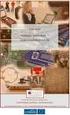 A hálózati réteg feladatai A TCP/ modell hálózati rétege (Network Layer) A csomagok szállítása a forrásállomástól a cél-állomásig A hálózati réteg protokollja minden állomáson és forgalomirányítón fut
A hálózati réteg feladatai A TCP/ modell hálózati rétege (Network Layer) A csomagok szállítása a forrásállomástól a cél-állomásig A hálózati réteg protokollja minden állomáson és forgalomirányítón fut
A Wireshark program használata Capture Analyze Capture Analyze Capture Options Interface
 A Wireshark program használata A Wireshark (régi nevén Ethereal) protokoll analizátor program, amelyet a hálózat adminisztrátorok a hálózati hibák behatárolására, a forgalom analizálására használnak. A
A Wireshark program használata A Wireshark (régi nevén Ethereal) protokoll analizátor program, amelyet a hálózat adminisztrátorok a hálózati hibák behatárolására, a forgalom analizálására használnak. A
1/13. RL osztály Hálózati alapismeretek I. gyakorlat c. tantárgy Osztályozóvizsga tematika
 1/13. RL osztály Hálózati alapismeretek I. gyakorlat c. tantárgy Osztályozóvizsga tematika A vizsga leírása: A vizsga anyaga a Cisco Routing and Switching Bevezetés a hálózatok világába (1)és a Cisco R&S:
1/13. RL osztály Hálózati alapismeretek I. gyakorlat c. tantárgy Osztályozóvizsga tematika A vizsga leírása: A vizsga anyaga a Cisco Routing and Switching Bevezetés a hálózatok világába (1)és a Cisco R&S:
Gyors telepítési kézikönyv
 netis Vezeték nélküli, N router Gyors telepítési kézikönyv 1. A csomagolás tartalma (Vezeték nélküli,n Router, Hálózati adapter, Ethernet kábel, Kézikönyv) * A kézikönyv, az összes, Netis, 150Mbps/300Mbps
netis Vezeték nélküli, N router Gyors telepítési kézikönyv 1. A csomagolás tartalma (Vezeték nélküli,n Router, Hálózati adapter, Ethernet kábel, Kézikönyv) * A kézikönyv, az összes, Netis, 150Mbps/300Mbps
Számítógépes hálózatok: LAN, MAN, WAN
 Számítógépes hálózatok: LAN, MAN, WAN Különös tekintettel a LAN típusú hálózatokra 1 Definíció Számítógépes hálózatról beszélhetünk már akkor is, ha legalább két számítógép valamilyen adatátviteli csatornán
Számítógépes hálózatok: LAN, MAN, WAN Különös tekintettel a LAN típusú hálózatokra 1 Definíció Számítógépes hálózatról beszélhetünk már akkor is, ha legalább két számítógép valamilyen adatátviteli csatornán
Netis vezeték nélküli, N típusú, router
 Netis vezeték nélküli, N típusú, router Gyors üzembe helyezési kézikönyv Típusok: WF-2409/WF2409/WF2409D A csomagolás tartalma (Vezeték nélküli, N típusú, router, hálózati adapter, ethernet kábel, kézikönyv,
Netis vezeték nélküli, N típusú, router Gyors üzembe helyezési kézikönyv Típusok: WF-2409/WF2409/WF2409D A csomagolás tartalma (Vezeték nélküli, N típusú, router, hálózati adapter, ethernet kábel, kézikönyv,
Fábián Zoltán Hálózatok elmélet
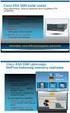 Fábián Zoltán Hálózatok elmélet Network Basic Input/Output System Helyi hálózatokon keresztül számítógépek Név alapján azonosítják egymást Szállítási protokollokra épül NetBeui fölött (pl. Win 9x Netbios
Fábián Zoltán Hálózatok elmélet Network Basic Input/Output System Helyi hálózatokon keresztül számítógépek Név alapján azonosítják egymást Szállítási protokollokra épül NetBeui fölött (pl. Win 9x Netbios
[SZÁMÍTÓGÉP-HÁLÓZATOK]
![[SZÁMÍTÓGÉP-HÁLÓZATOK] [SZÁMÍTÓGÉP-HÁLÓZATOK]](/thumbs/88/115109627.jpg) Mérési utasítás WireShark használata, TCP kapcsolatok analizálása A Wireshark (korábbi nevén Ethereal) a legfejlettebb hálózati sniffer és analizátor program. 1998-óta fejlesztik, jelenleg a GPL 2 licensz
Mérési utasítás WireShark használata, TCP kapcsolatok analizálása A Wireshark (korábbi nevén Ethereal) a legfejlettebb hálózati sniffer és analizátor program. 1998-óta fejlesztik, jelenleg a GPL 2 licensz
DHCP. Dinamikus IP-cím kiosztás DHCP szerver telepítése Debian-Etch GNU linuxra. Készítette: Csökmei István Péter 2008
 DHCP Dinamikus IP-cím kiosztás DHCP szerver telepítése Debian-Etch GNU linuxra Készítette: Csökmei István Péter 2008 IP címek autmatikusan A DHCP szerver-kliens alapú protokoll, nagy vonalakban a kliensek
DHCP Dinamikus IP-cím kiosztás DHCP szerver telepítése Debian-Etch GNU linuxra Készítette: Csökmei István Péter 2008 IP címek autmatikusan A DHCP szerver-kliens alapú protokoll, nagy vonalakban a kliensek
Tartalom. Router és routing. A 2. réteg és a 3. réteg működése. Forgalomirányító (router) A forgalomirányító összetevői
 Tartalom Router és routing Forgalomirányító (router) felépítésük működésük távolságvektor elv esetén Irányító protokollok autonóm rendszerek RIP IGRP DHCP 1 2 A 2. réteg és a 3. réteg működése Forgalomirányító
Tartalom Router és routing Forgalomirányító (router) felépítésük működésük távolságvektor elv esetén Irányító protokollok autonóm rendszerek RIP IGRP DHCP 1 2 A 2. réteg és a 3. réteg működése Forgalomirányító
 BajaWebNet hálózatfeladat Egy kisvállalat hálózatának tervezésével bízták meg. A kisvállalatnak jelenleg Baján, Egerben és Szolnokon vannak irodaépületei, ahol vezetékes, illetve vezeték nélküli hálózati
BajaWebNet hálózatfeladat Egy kisvállalat hálózatának tervezésével bízták meg. A kisvállalatnak jelenleg Baján, Egerben és Szolnokon vannak irodaépületei, ahol vezetékes, illetve vezeték nélküli hálózati
Gyors üzembe helyezési kézikönyv
 Netis vezeték nélküli, kétsávos router Gyors üzembe helyezési kézikönyv WF2471/WF2471D A csomagolás tartalma (Két sávos router, hálózati adapter, ethernet kábel, kézikönyv) 1. Csatlakozás 1. Kapcsolja
Netis vezeték nélküli, kétsávos router Gyors üzembe helyezési kézikönyv WF2471/WF2471D A csomagolás tartalma (Két sávos router, hálózati adapter, ethernet kábel, kézikönyv) 1. Csatlakozás 1. Kapcsolja
Rohonczy János: Hálózatok
 Rohonczy János: Hálózatok Rohonczy János (ELTE) 2005 v.1.0 1 Topológia fa csillag gyűrű busz busz / gerinc Rohonczy János (ELTE) 2005 v.1.0 2 Kiterjedés LAN MAN WAN Rohonczy János (ELTE) 2005 v.1.0 3 Fizikai
Rohonczy János: Hálózatok Rohonczy János (ELTE) 2005 v.1.0 1 Topológia fa csillag gyűrű busz busz / gerinc Rohonczy János (ELTE) 2005 v.1.0 2 Kiterjedés LAN MAN WAN Rohonczy János (ELTE) 2005 v.1.0 3 Fizikai
Cisco Teszt. Question 2 Az alábbiak közül melyek vezeték nélküli hitelesítési módok? (3 helyes válasz)
 Cisco Teszt Question 1 Az ábrán látható parancskimenet részlet alapján mi okozhatja az interfész down állapotát? (2 helyes válasz) a. A protokoll rosszul lett konfigurálva. b. Hibás kábel lett az interfészhez
Cisco Teszt Question 1 Az ábrán látható parancskimenet részlet alapján mi okozhatja az interfész down állapotát? (2 helyes válasz) a. A protokoll rosszul lett konfigurálva. b. Hibás kábel lett az interfészhez
Hálózati architektúrák laborgyakorlat
 Hálózati architektúrák laborgyakorlat 3. hét Dr. Orosz Péter, Skopkó Tamás 2012. szeptember Adatkapcsolati réteg Közeghozzáférés (Media Access Control) Ethernet (10BASE-2/10BASE-T) Fizikai címzés Ethernet
Hálózati architektúrák laborgyakorlat 3. hét Dr. Orosz Péter, Skopkó Tamás 2012. szeptember Adatkapcsolati réteg Közeghozzáférés (Media Access Control) Ethernet (10BASE-2/10BASE-T) Fizikai címzés Ethernet
Debian mint Desktop Operációs rendszer
 Debian mint Desktop Operációs rendszer Ez a dokumentum segítséget nyújt a Linux mindennapos használatához, a dokumentumszerkesztéstől a video- és zenelejátszáson át a böngészésig. Az itt felhasznált programok,
Debian mint Desktop Operációs rendszer Ez a dokumentum segítséget nyújt a Linux mindennapos használatához, a dokumentumszerkesztéstől a video- és zenelejátszáson át a böngészésig. Az itt felhasznált programok,
Beállítások 1. Töltse be a Planet_NET.pkt állományt a szimulációs programba! A teszthálózat már tartalmazza a vállalat
 Planet-NET Egy terjeszkedés alatt álló vállalat hálózatának tervezésével bízták meg. A vállalat jelenleg három telephellyel rendelkezik. Feladata, hogy a megadott tervek alapján szimulációs programmal
Planet-NET Egy terjeszkedés alatt álló vállalat hálózatának tervezésével bízták meg. A vállalat jelenleg három telephellyel rendelkezik. Feladata, hogy a megadott tervek alapján szimulációs programmal
SzIP kompatibilis sávszélesség mérések
 SZIPorkázó technológiák SzIP kompatibilis sávszélesség mérések Liszkai János Equicom Kft. SZIP Teljesítőképesség, minőségi paraméterek Feltöltési sebesség [Mbit/s] Letöltési sebesség [Mbit/s] Névleges
SZIPorkázó technológiák SzIP kompatibilis sávszélesség mérések Liszkai János Equicom Kft. SZIP Teljesítőképesség, minőségi paraméterek Feltöltési sebesség [Mbit/s] Letöltési sebesség [Mbit/s] Névleges
HÁLÓZATI ISMERETEK GNS 3
 HÁLÓZATI ISMERETEK GNS 3 Tartalomjegyzék Csatlakozás az internetre Hálózati eszközök Bináris számrendszer IP-cím Hálózati berendezések IP hierarchia Hálózati hierarchia Alhálózatok Topológiák Hálózatok
HÁLÓZATI ISMERETEK GNS 3 Tartalomjegyzék Csatlakozás az internetre Hálózati eszközök Bináris számrendszer IP-cím Hálózati berendezések IP hierarchia Hálózati hierarchia Alhálózatok Topológiák Hálózatok
Szabó Richárd Számítógépes alapismeretek Első beadandó feladat
 Számítógépes alapismeretek Első beadandó feladat 2 Tartalomjegyzék 1. Fogalma 2. Rövid történeti áttekintés 3. Hálózatok csoportosítása(i) I. Területi kiterjedés alapján II. Topológia (elemek fizikai elhelyezkedése)
Számítógépes alapismeretek Első beadandó feladat 2 Tartalomjegyzék 1. Fogalma 2. Rövid történeti áttekintés 3. Hálózatok csoportosítása(i) I. Területi kiterjedés alapján II. Topológia (elemek fizikai elhelyezkedése)
Számítógépes munkakörnyezet II. Szoftver
 Számítógépes munkakörnyezet II. Szoftver A hardver és a felhasználó közötti kapcsolat Szoftverek csoportosítása Számítógép működtetéséhez szükséges szoftverek Operációs rendszerek Üzemeltetési segédprogramok
Számítógépes munkakörnyezet II. Szoftver A hardver és a felhasználó közötti kapcsolat Szoftverek csoportosítása Számítógép működtetéséhez szükséges szoftverek Operációs rendszerek Üzemeltetési segédprogramok
MAC címek (fizikai címek)
 MAC címek (fizikai címek) Hálózati eszközök egyedi azonosítója, amit az adatkapcsolati réteg MAC alrétege használ Gyárilag adott, általában ROM-ban vagy firmware-ben tárolt érték (gyakorlatilag felülbírálható)
MAC címek (fizikai címek) Hálózati eszközök egyedi azonosítója, amit az adatkapcsolati réteg MAC alrétege használ Gyárilag adott, általában ROM-ban vagy firmware-ben tárolt érték (gyakorlatilag felülbírálható)
Internet ROUTER. Motiváció
 Több internetvonal megosztása egy szerverrel iptables/netfilter és iproute2 segítségével Készítette: Mészáros Károly (MEKMAAT:SZE) mkaroly@citromail.hu 2007-05-22 Az ábrán látható módon a LAN-ban lévő
Több internetvonal megosztása egy szerverrel iptables/netfilter és iproute2 segítségével Készítette: Mészáros Károly (MEKMAAT:SZE) mkaroly@citromail.hu 2007-05-22 Az ábrán látható módon a LAN-ban lévő
Hálózati réteg. Feladata: a csomag eljusson a célig Több útválasztó Ez a legalacsonyabb rétek, mely a két végpont
 Hálózati réteg Hálózati réteg Feladata: a csomag eljusson a célig Több útválasztó Ez a legalacsonyabb rétek, mely a két végpont közötti átvitellel foglalkozik. Ismernie kell a topológiát Útvonalválasztás,
Hálózati réteg Hálózati réteg Feladata: a csomag eljusson a célig Több útválasztó Ez a legalacsonyabb rétek, mely a két végpont közötti átvitellel foglalkozik. Ismernie kell a topológiát Útvonalválasztás,
TestLine - zsoltix83 hálozat 1 Minta feladatsor
 lkalom: n/a átum: 2017.01.19 10:36:08 Oktató: n/a soport: n/a Kérdések száma: 24 kérdés Kitöltési idő: 42:56 Pont egység: +1-0 Szélsőséges pontok: 0 pont +51 pont Értékelés: Pozitív szemléletű értékelés
lkalom: n/a átum: 2017.01.19 10:36:08 Oktató: n/a soport: n/a Kérdések száma: 24 kérdés Kitöltési idő: 42:56 Pont egység: +1-0 Szélsőséges pontok: 0 pont +51 pont Értékelés: Pozitív szemléletű értékelés
2011 TAVASZI FÉLÉV 3. LABORGYAKORLAT PRÉM DÁNIEL ÓBUDAI EGYETEM. IP címzés. Számítógép hálózatok gyakorlata
 IP címzés Számítógép hálózatok gyakorlata ÓBUDAI EGYETEM 2011 TAVASZI FÉLÉV 3. LABORGYAKORLAT PRÉM DÁNIEL Az IP cím 172. 16. 254. 1 10101100. 00010000. 11111110. 00000001 Az IP cím logikai címzést tesz
IP címzés Számítógép hálózatok gyakorlata ÓBUDAI EGYETEM 2011 TAVASZI FÉLÉV 3. LABORGYAKORLAT PRÉM DÁNIEL Az IP cím 172. 16. 254. 1 10101100. 00010000. 11111110. 00000001 Az IP cím logikai címzést tesz
(jegyzet) 2014. október 6-8-i óra anyaga. 1.1. A kezdetek... 1 1.2. Az ARPA project... 2. 2.1. Okok és célok... 2 2.2. ISO OSI...
 Hálózatok és protokollok (jegyzet) Uhlár László, Bérci Norbert 2014. október 6-8-i óra anyaga Tartalomjegyzék 1. Egy kis történelem 1 1.1. A kezdetek....................................... 1 1.2. Az ARPA
Hálózatok és protokollok (jegyzet) Uhlár László, Bérci Norbert 2014. október 6-8-i óra anyaga Tartalomjegyzék 1. Egy kis történelem 1 1.1. A kezdetek....................................... 1 1.2. Az ARPA
Az Internet. avagy a hálózatok hálózata
 Az Internet avagy a hálózatok hálózata Az Internet története 1. A hidegháború egy fontos problémája Amerikában a hatvanas évek elején: Az amerikai kormányszervek hogyan tudják megtartani a kommunikációt
Az Internet avagy a hálózatok hálózata Az Internet története 1. A hidegháború egy fontos problémája Amerikában a hatvanas évek elején: Az amerikai kormányszervek hogyan tudják megtartani a kommunikációt
2014 UNIVERSITAS SCIENTIARUM SZEGEDIENSIS UNIVERSITY OF SZEGED
 Tavasz 2014 UNIVERSITAS SCIENTIARUM SZEGEDIENSIS UNIVERSITY OF SZEGED Department of Software Engineering Számítógép-hálózatok 5. gyakorlat Ethernet alapok Deák Kristóf S z e g e d i T u d o m á n y e g
Tavasz 2014 UNIVERSITAS SCIENTIARUM SZEGEDIENSIS UNIVERSITY OF SZEGED Department of Software Engineering Számítógép-hálózatok 5. gyakorlat Ethernet alapok Deák Kristóf S z e g e d i T u d o m á n y e g
20. Tétel 1.0 Internet felépítése, OSI modell, TCP/IP modell szintjenek bemutatása, protokollok Pozsonyi ; Szemenyei
 Internet felépítése, OSI modell, TCP/IP modell szintjenek bemutatása, protokollok 28.Tétel Az Internet Felépítése: Megjegyzés [M1]: Ábra Az Internet egy világméretű számítógép-hálózat, amely kisebb hálózatok
Internet felépítése, OSI modell, TCP/IP modell szintjenek bemutatása, protokollok 28.Tétel Az Internet Felépítése: Megjegyzés [M1]: Ábra Az Internet egy világméretű számítógép-hálózat, amely kisebb hálózatok
Az internet az egész világot behálózó számítógép-hálózat.
 Az internet az egész világot behálózó számítógép-hálózat. A mai internet elődjét a 60-as években az Egyesült Államok hadseregének megbízásából fejlesztették ki, és ARPANet-nek keresztelték. Kifejlesztésének
Az internet az egész világot behálózó számítógép-hálózat. A mai internet elődjét a 60-as években az Egyesült Államok hadseregének megbízásából fejlesztették ki, és ARPANet-nek keresztelték. Kifejlesztésének
Ethernet/IP címzés - gyakorlat
 Ethernet/IP címzés - gyakorlat Moldován István moldovan@tmit.bme.hu BUDAPESTI MŰSZAKI ÉS GAZDASÁGTUDOMÁNYI EGYETEM TÁVKÖZLÉSI ÉS MÉDIAINFORMATIKAI TANSZÉK Áttekintés Ethernet Multicast IP címzés (subnet)
Ethernet/IP címzés - gyakorlat Moldován István moldovan@tmit.bme.hu BUDAPESTI MŰSZAKI ÉS GAZDASÁGTUDOMÁNYI EGYETEM TÁVKÖZLÉSI ÉS MÉDIAINFORMATIKAI TANSZÉK Áttekintés Ethernet Multicast IP címzés (subnet)
IBM i. Hálózatkezelés DHCP 7.1
 IBM i Hálózatkezelés DHCP 7.1 IBM i Hálózatkezelés DHCP 7.1 Megjegyzés A kiadvány és a tárgyalt termék használatba vétele előtt olvassa el a Nyilatkozatok, oldalszám: 57 szakasz tájékoztatását. Ez a kiadás
IBM i Hálózatkezelés DHCP 7.1 IBM i Hálózatkezelés DHCP 7.1 Megjegyzés A kiadvány és a tárgyalt termék használatba vétele előtt olvassa el a Nyilatkozatok, oldalszám: 57 szakasz tájékoztatását. Ez a kiadás
UNIX / Linux rendszeradminisztráció III. előadás
 UNIX / Linux rendszeradminisztráció III. előadás Elektronikus levelezés Alapfogalmak Levelezés hagyományosan: levél írás, fejléc(?), boríték, címzés, feladás, továbbítás, kézbesítés Levelezés elektronikusan:
UNIX / Linux rendszeradminisztráció III. előadás Elektronikus levelezés Alapfogalmak Levelezés hagyományosan: levél írás, fejléc(?), boríték, címzés, feladás, továbbítás, kézbesítés Levelezés elektronikusan:
FELHASZNÁLÓI KÉZIKÖNYV. WF-2322 Vezetéknélküli Hozzéférési Pont
 FELHASZNÁLÓI KÉZIKÖNYV WF-2322 Vezetéknélküli Hozzéférési Pont Netis Vezetéknélküli Hozzáférési Pont Felhasználói Kézikönyv Netis Vezetéknélküli Hozzáférési Pont Felhasználói Kézikönyv 1. A csomag tartalma
FELHASZNÁLÓI KÉZIKÖNYV WF-2322 Vezetéknélküli Hozzéférési Pont Netis Vezetéknélküli Hozzáférési Pont Felhasználói Kézikönyv Netis Vezetéknélküli Hozzáférési Pont Felhasználói Kézikönyv 1. A csomag tartalma
Számítógépes Hálózatok GY 7.hét
 Számítógépes Hálózatok GY 7.hét Laki Sándor ELTE-Ericsson Kommunikációs Hálózatok Laboratórium ELTE IK - Információs Rendszerek Tanszék lakis@elte.hu http://lakis.web.elte.hu Teszt 10 kérdés 10 perc canvas.elte.hu
Számítógépes Hálózatok GY 7.hét Laki Sándor ELTE-Ericsson Kommunikációs Hálózatok Laboratórium ELTE IK - Információs Rendszerek Tanszék lakis@elte.hu http://lakis.web.elte.hu Teszt 10 kérdés 10 perc canvas.elte.hu
